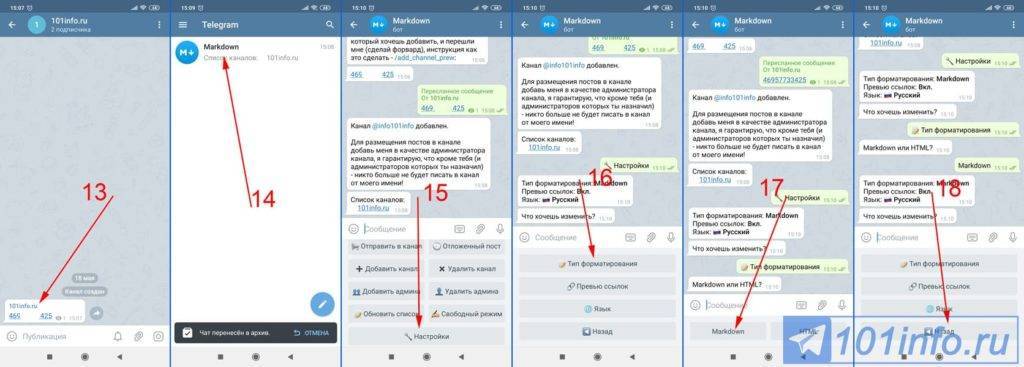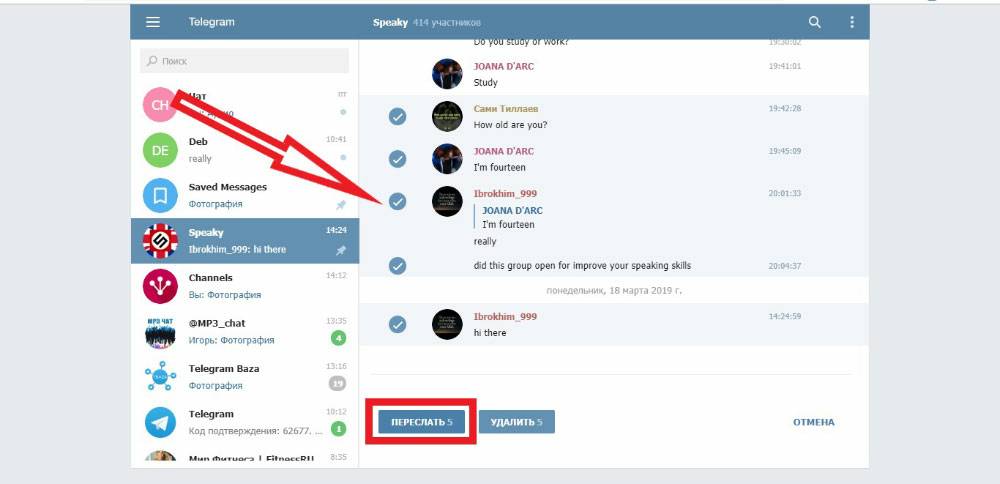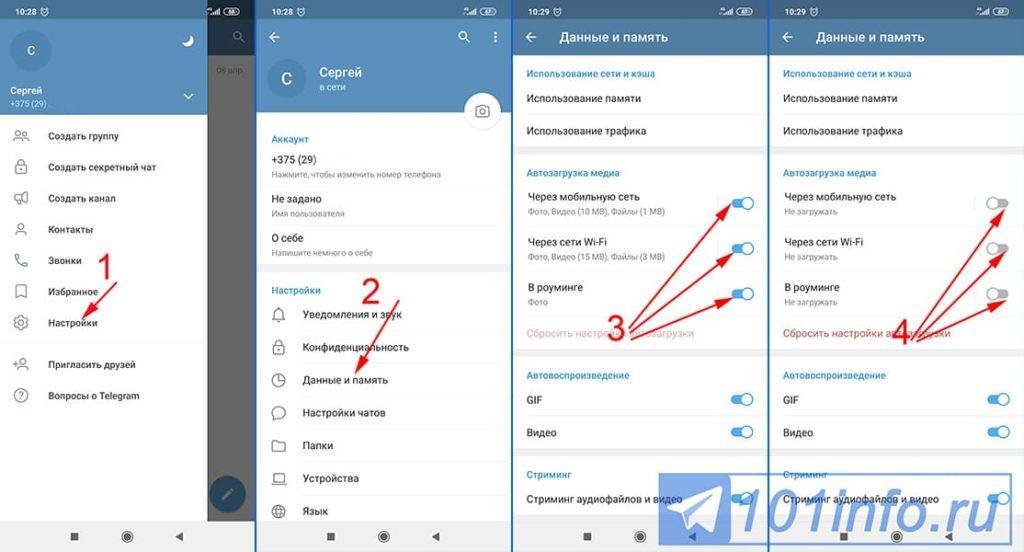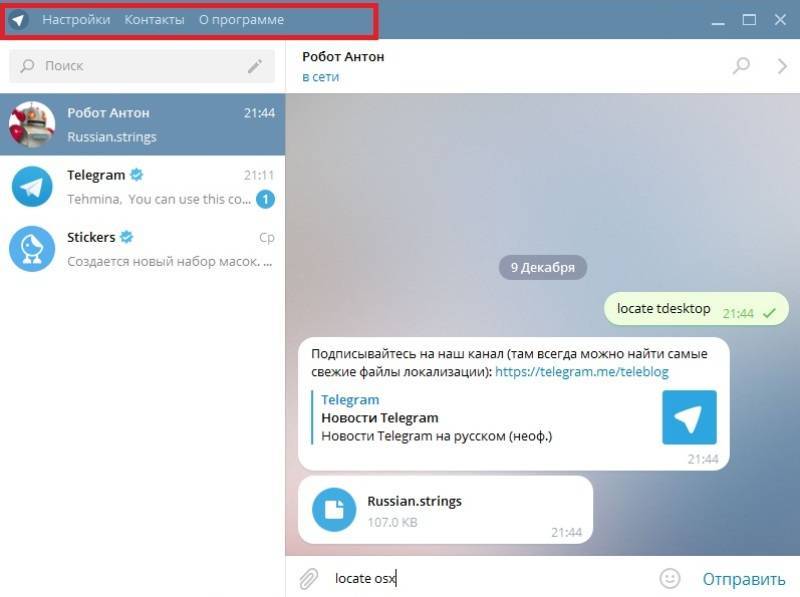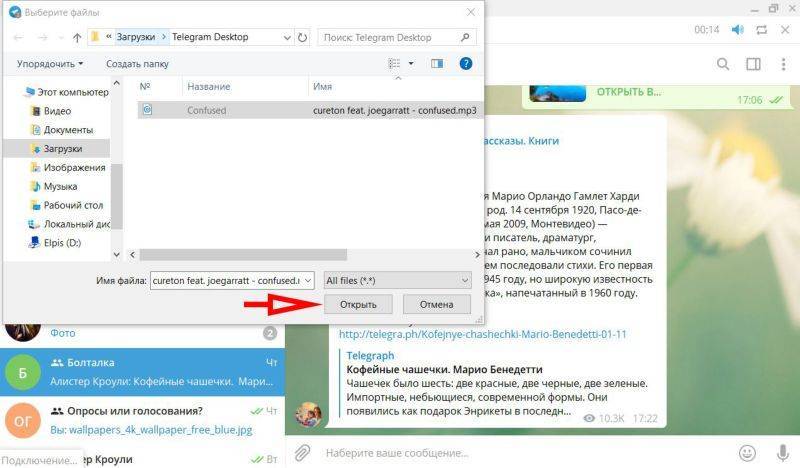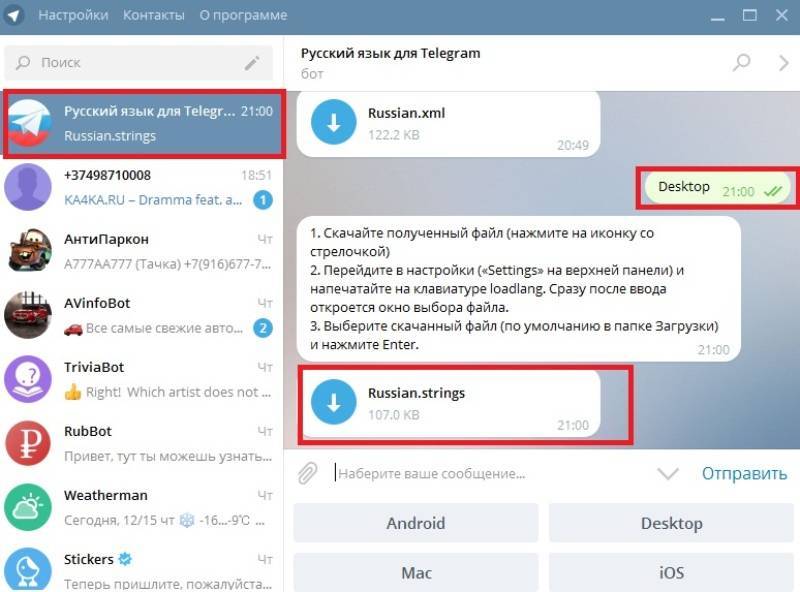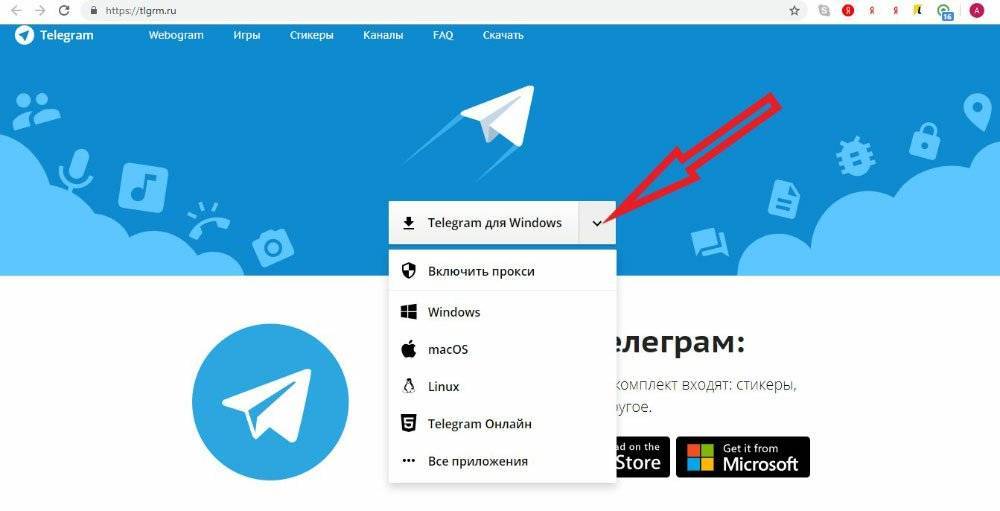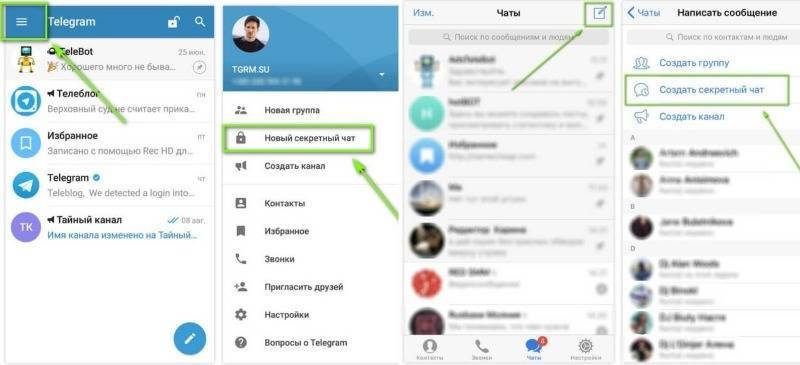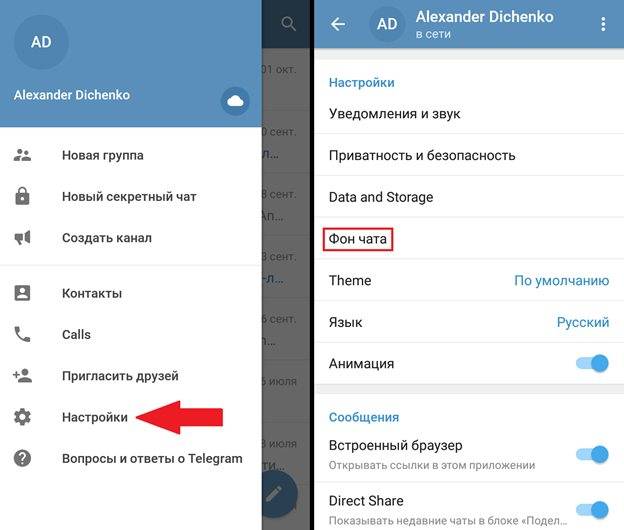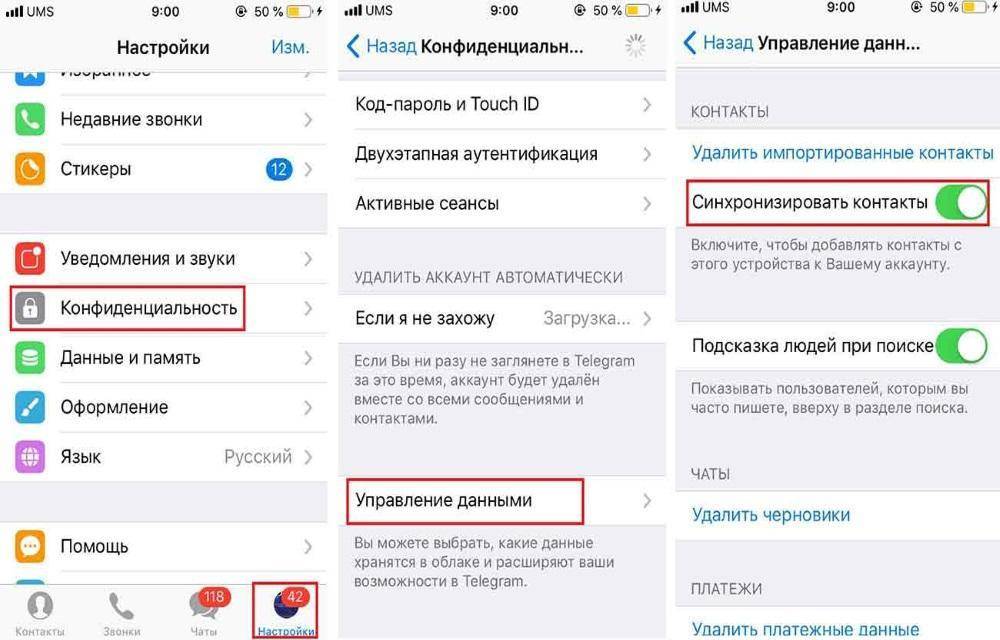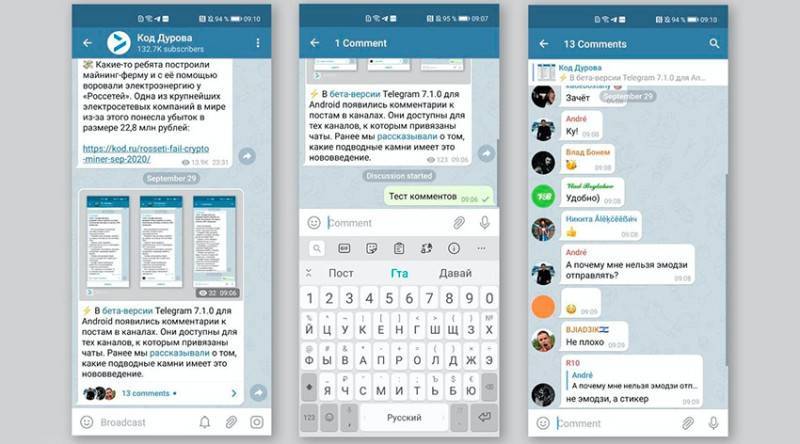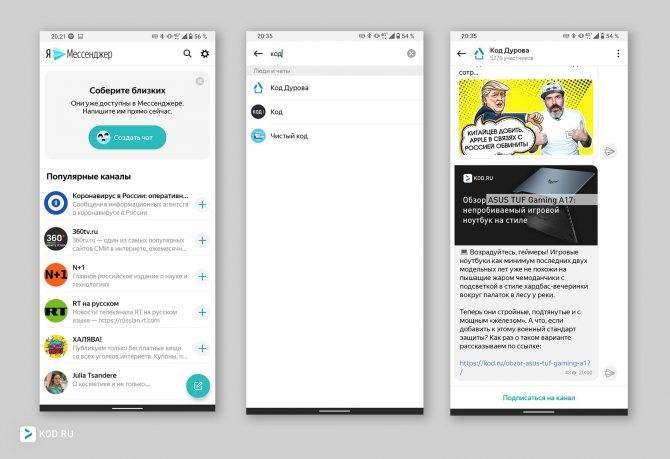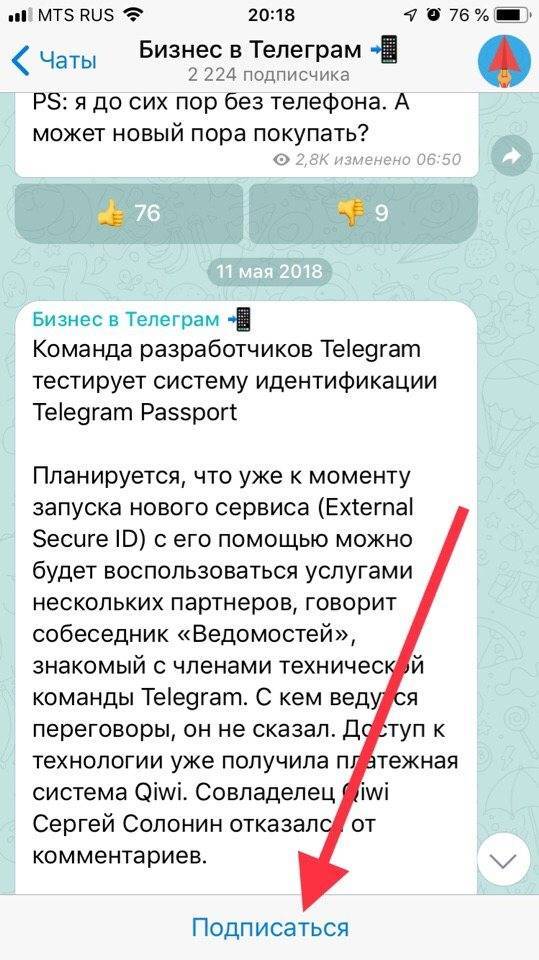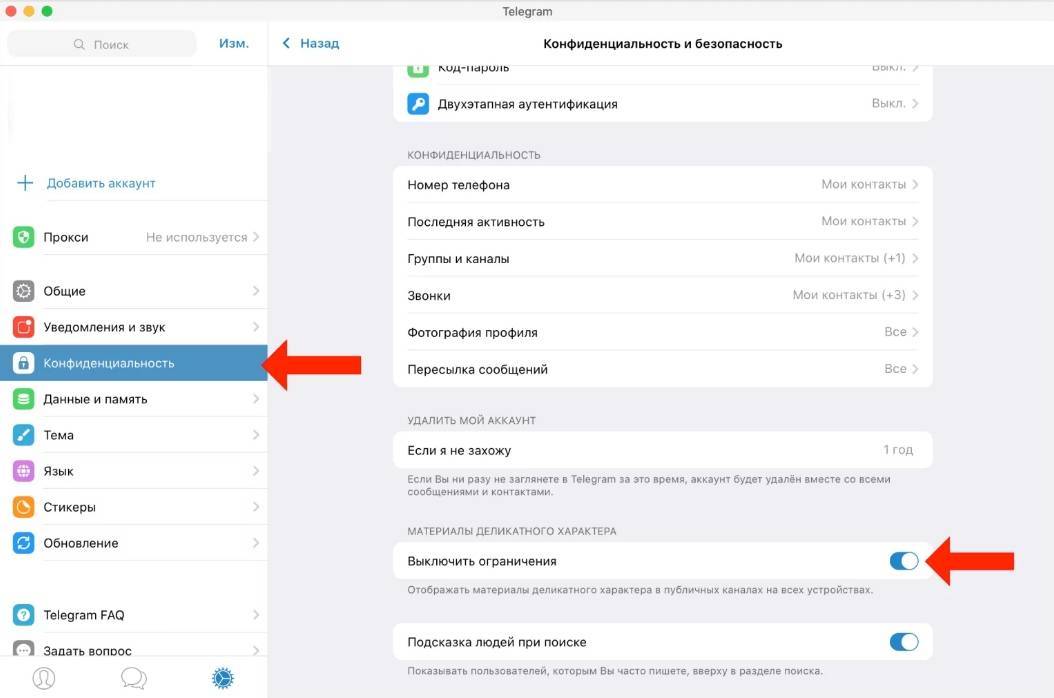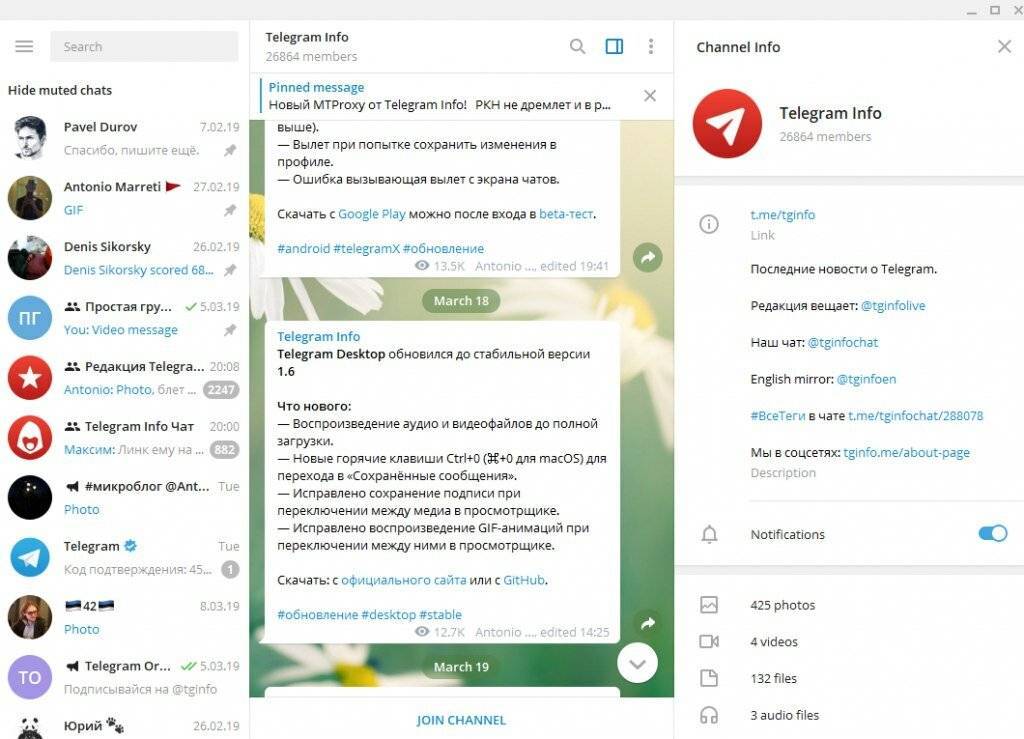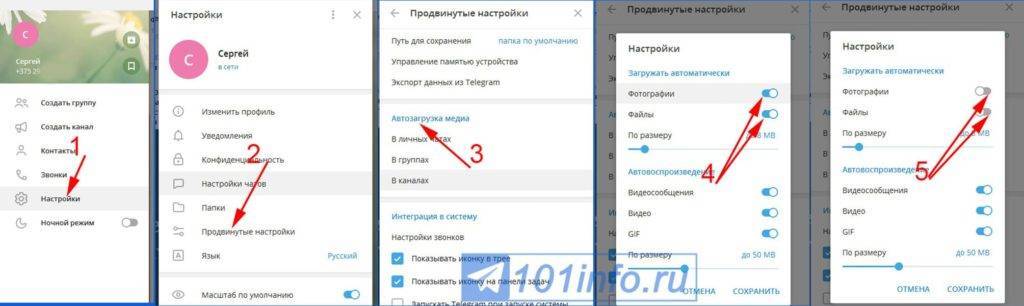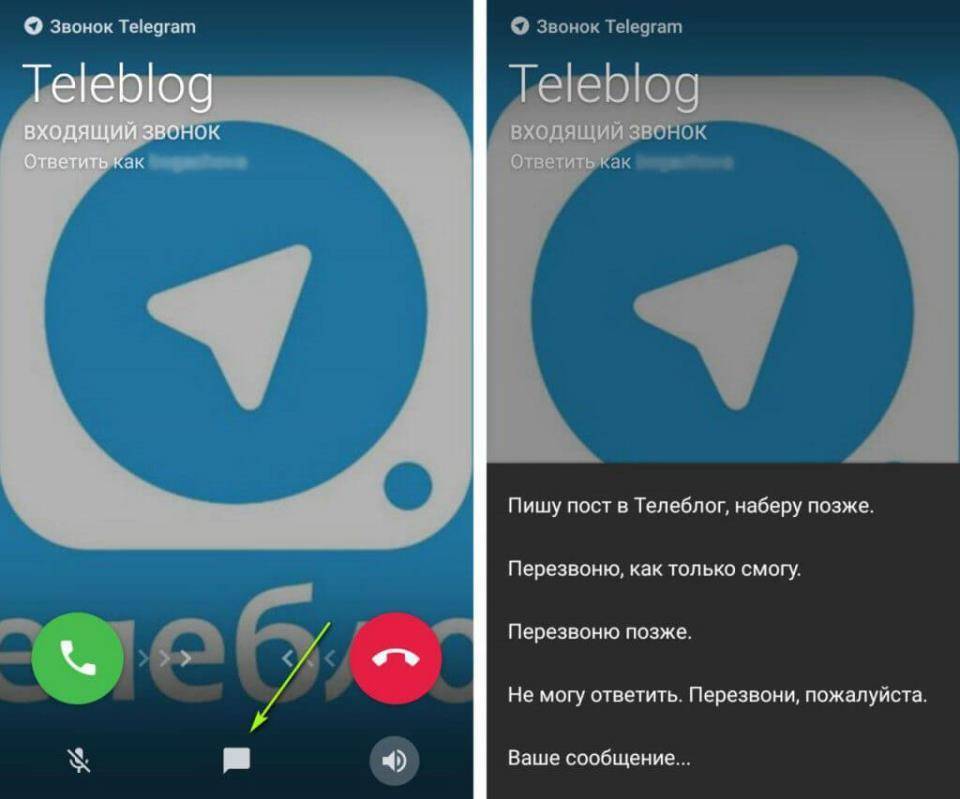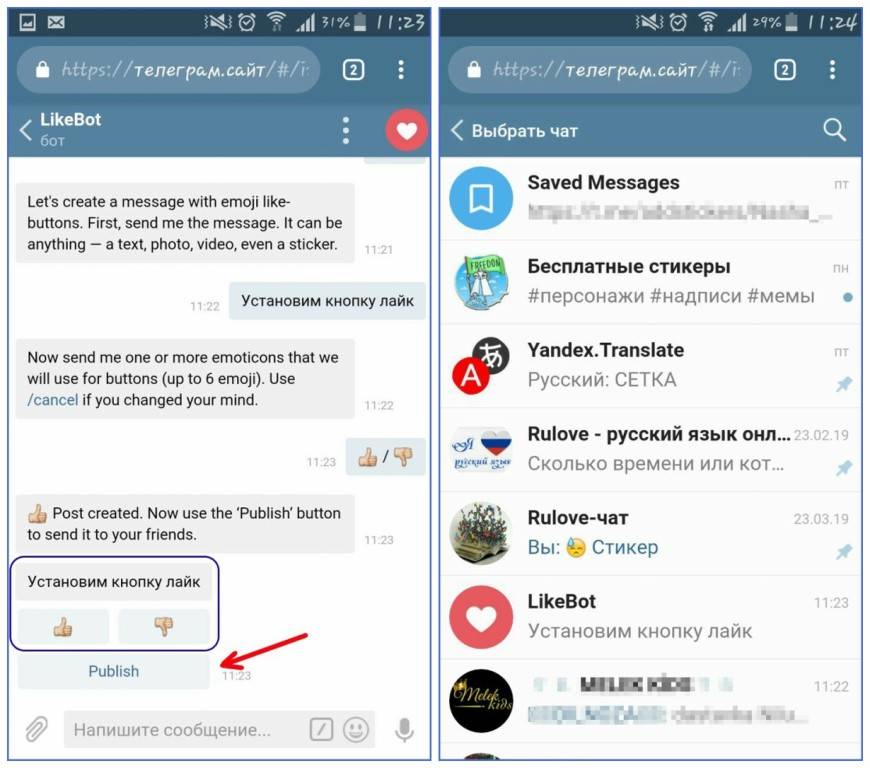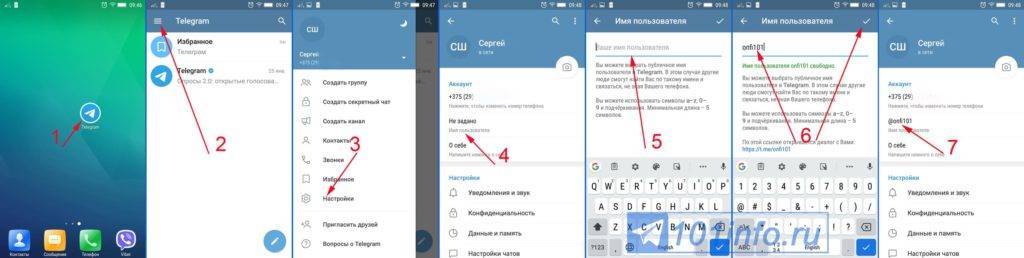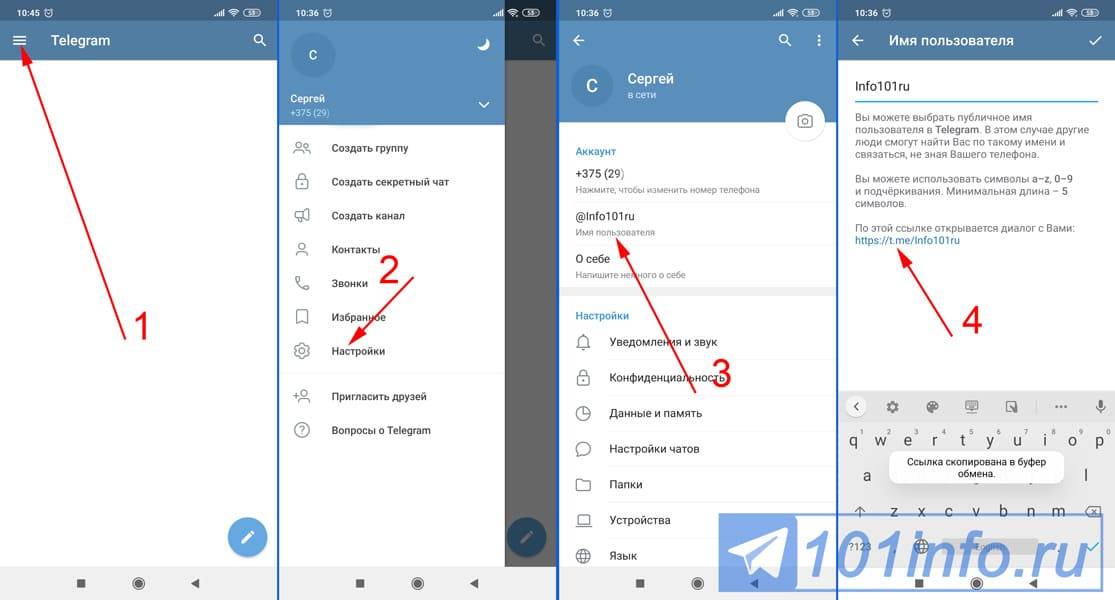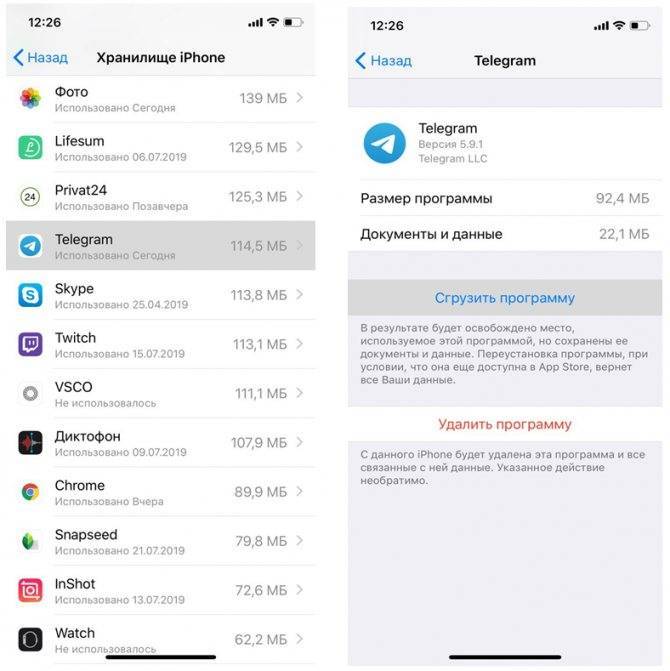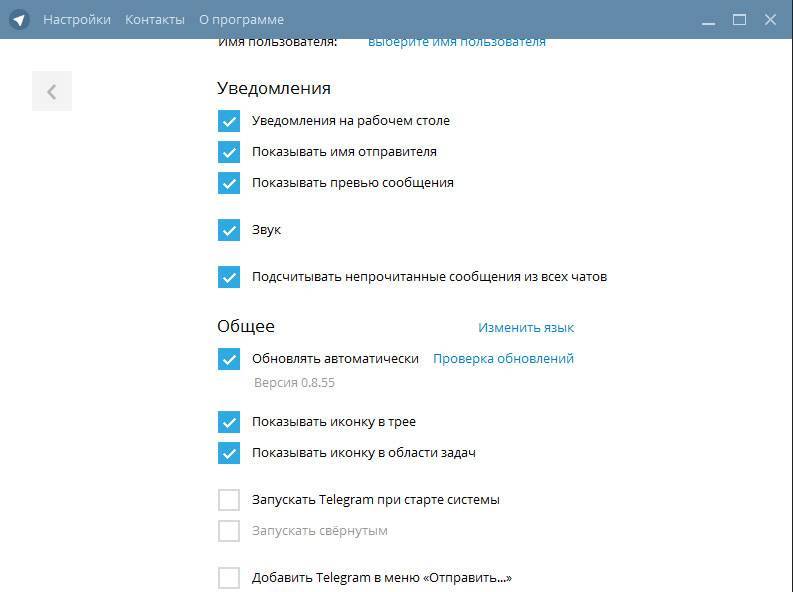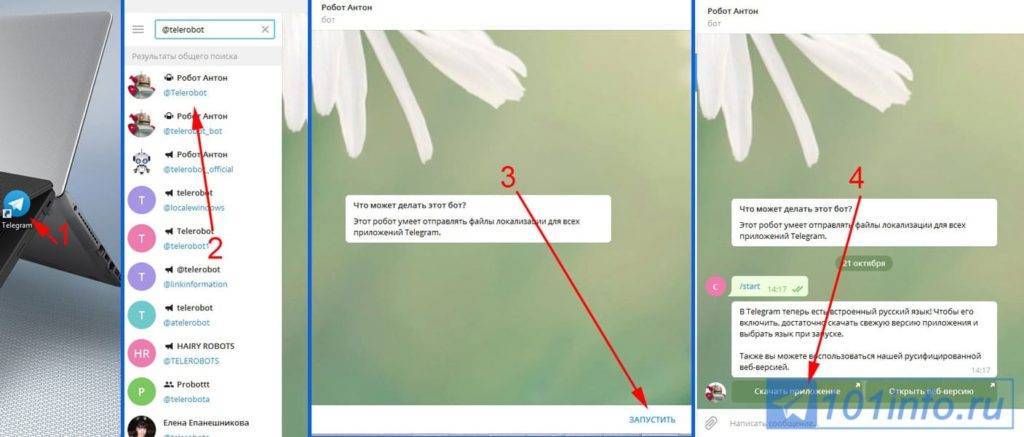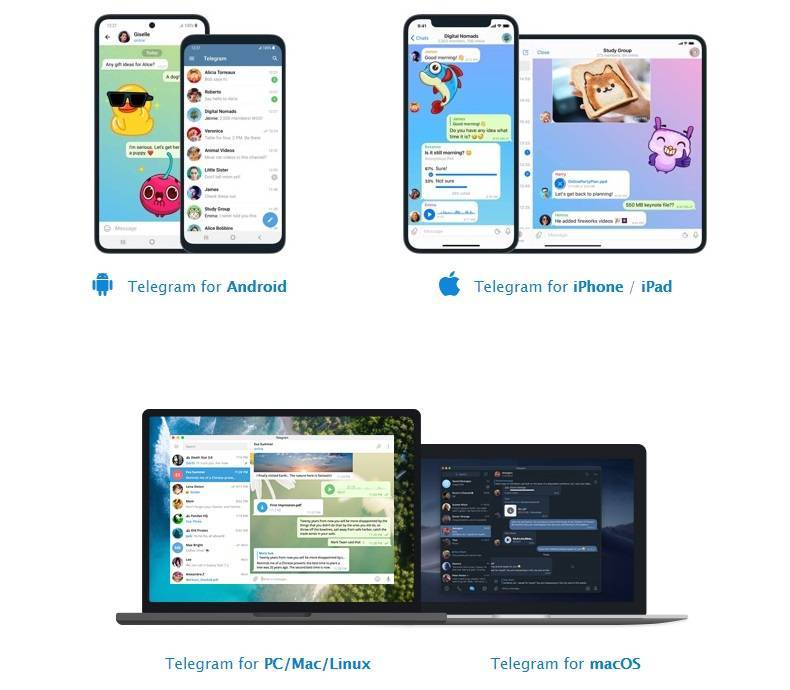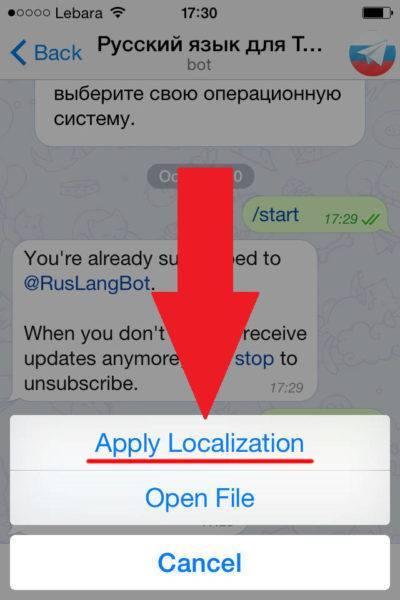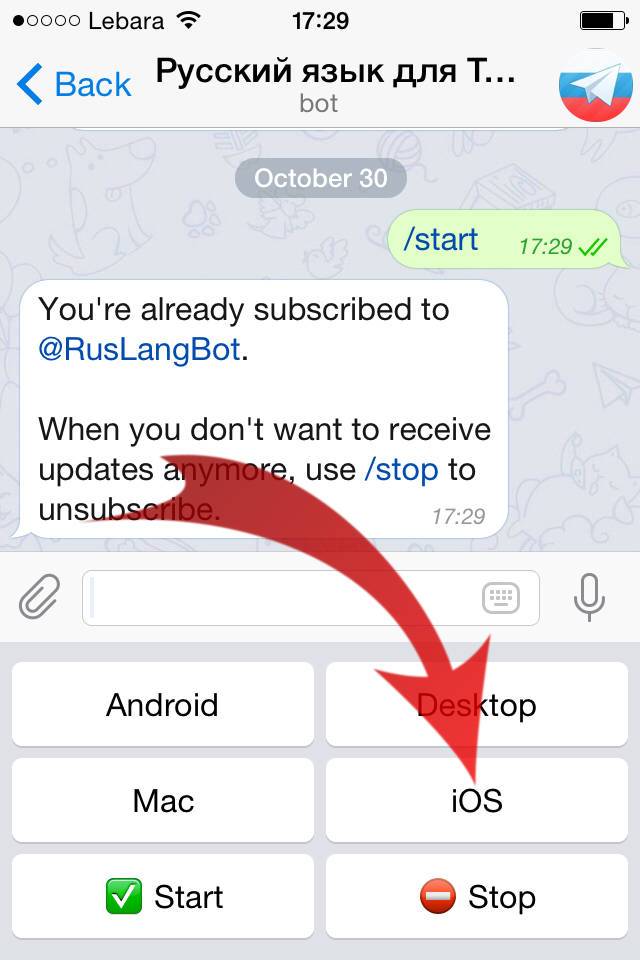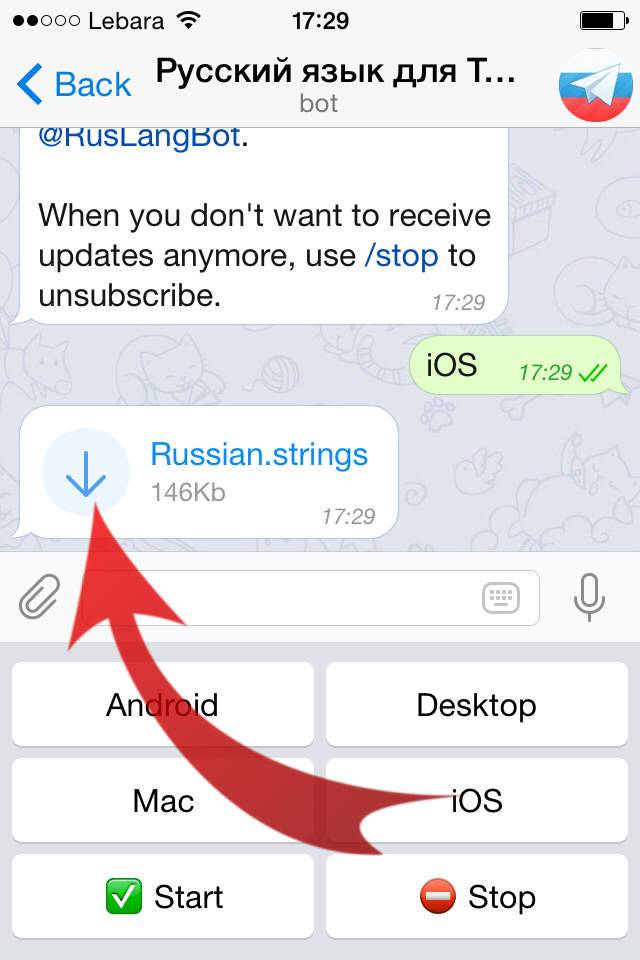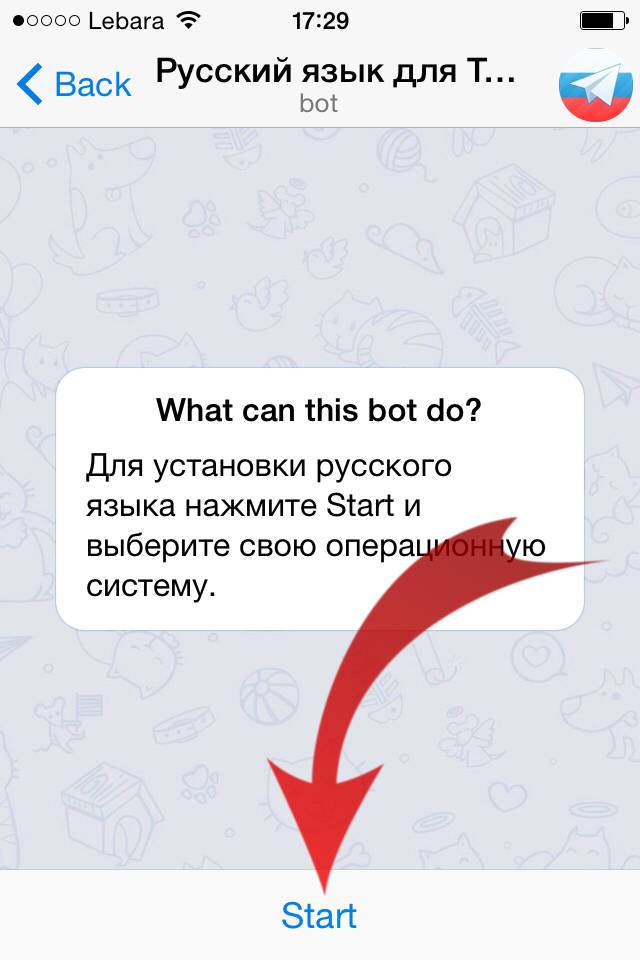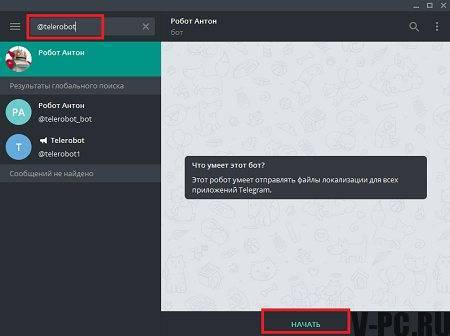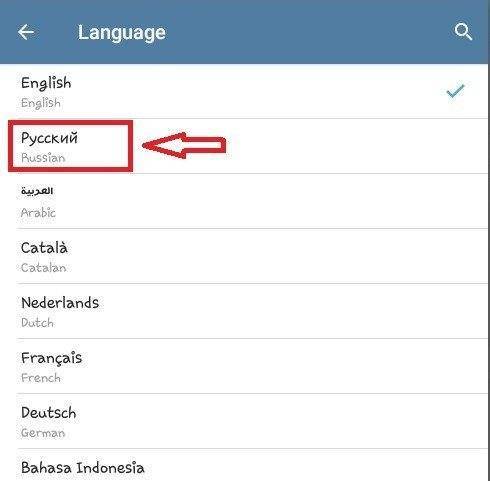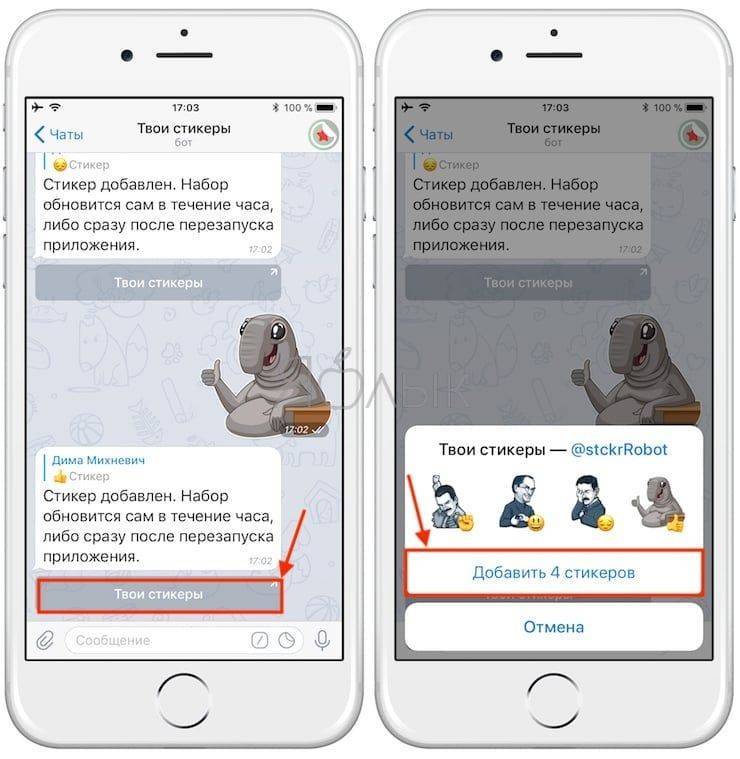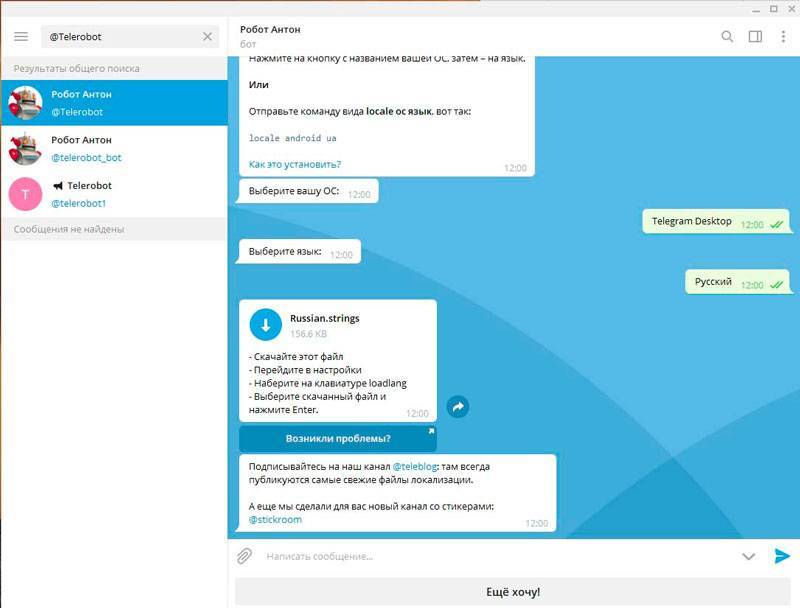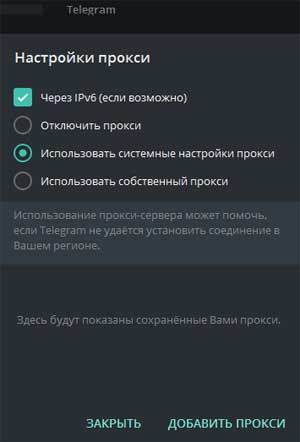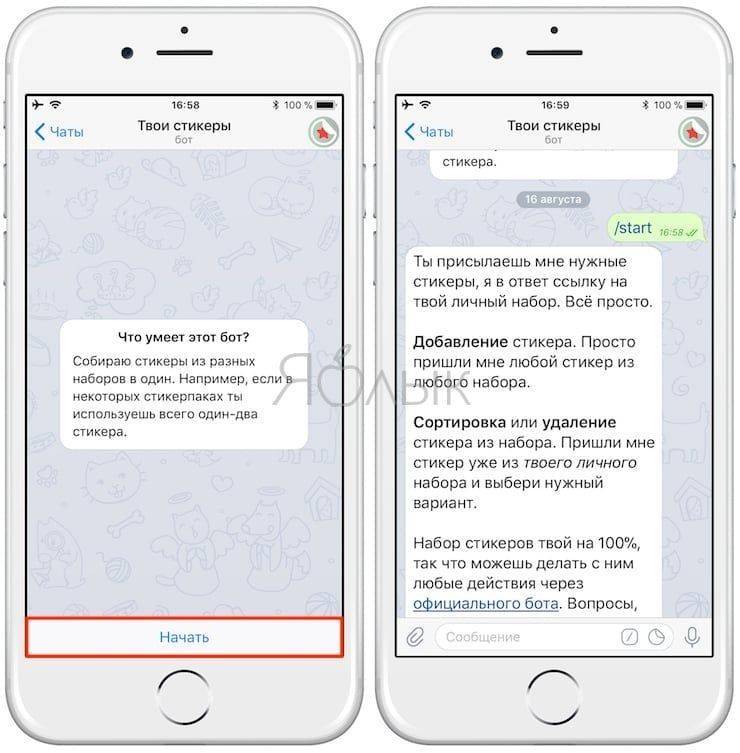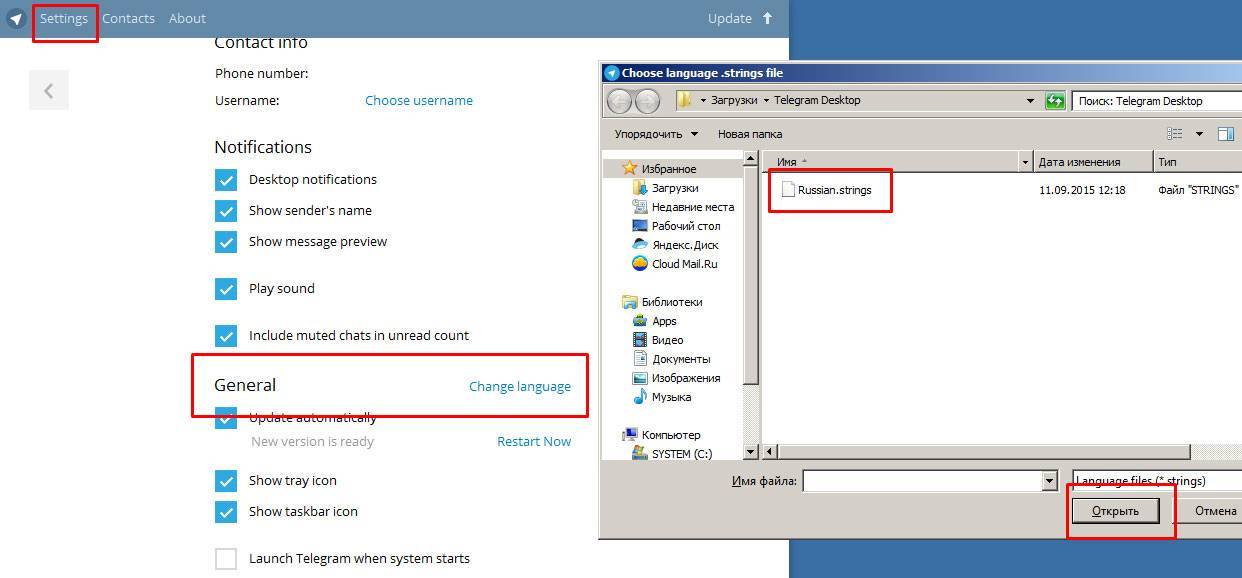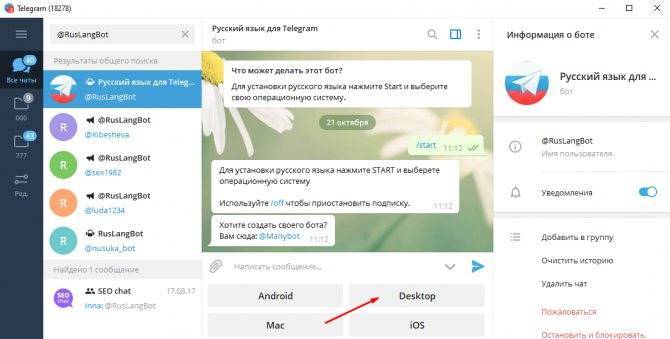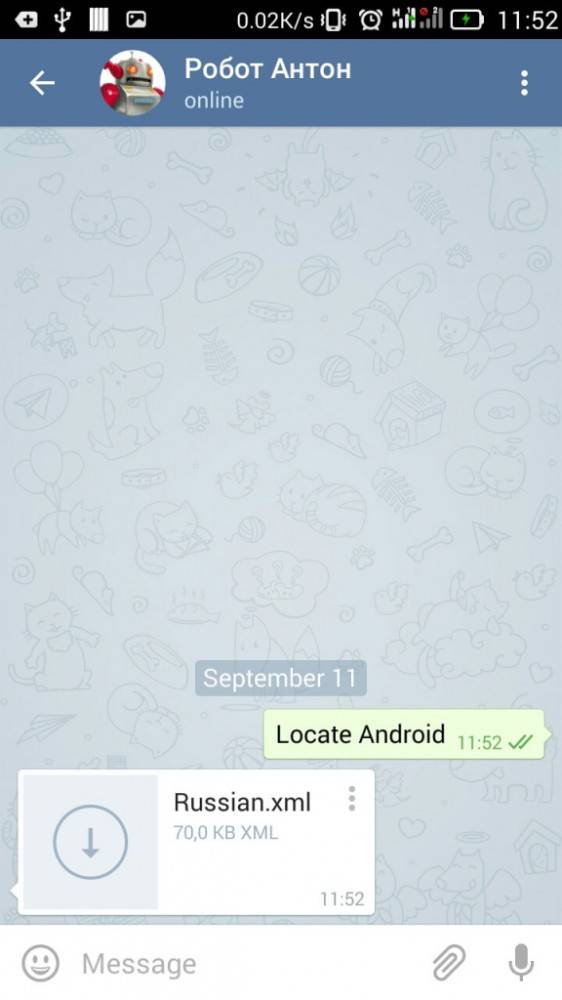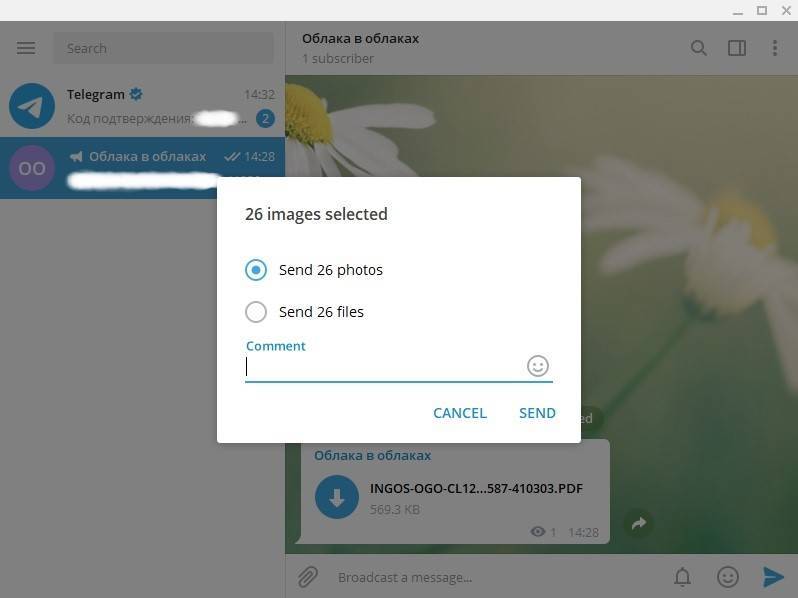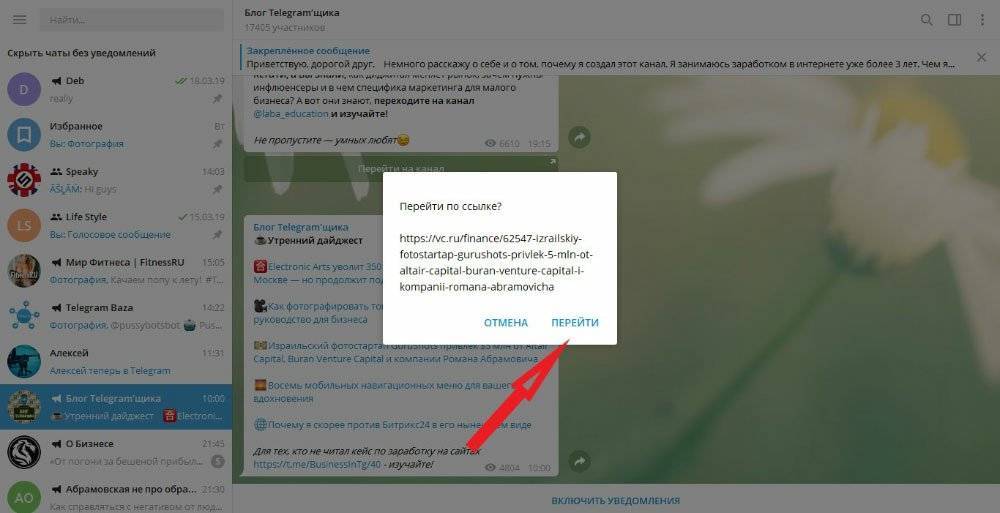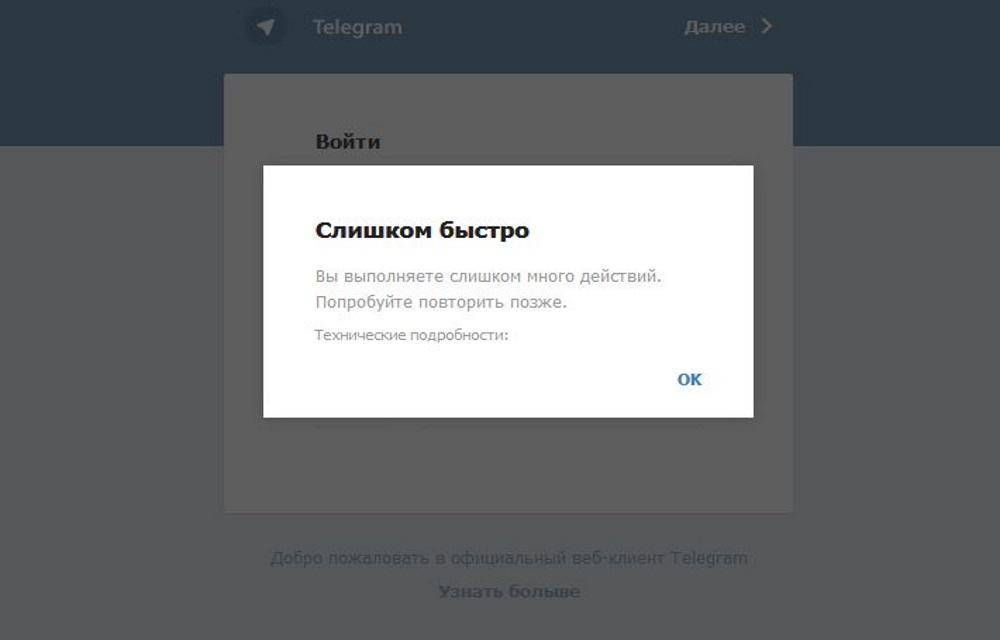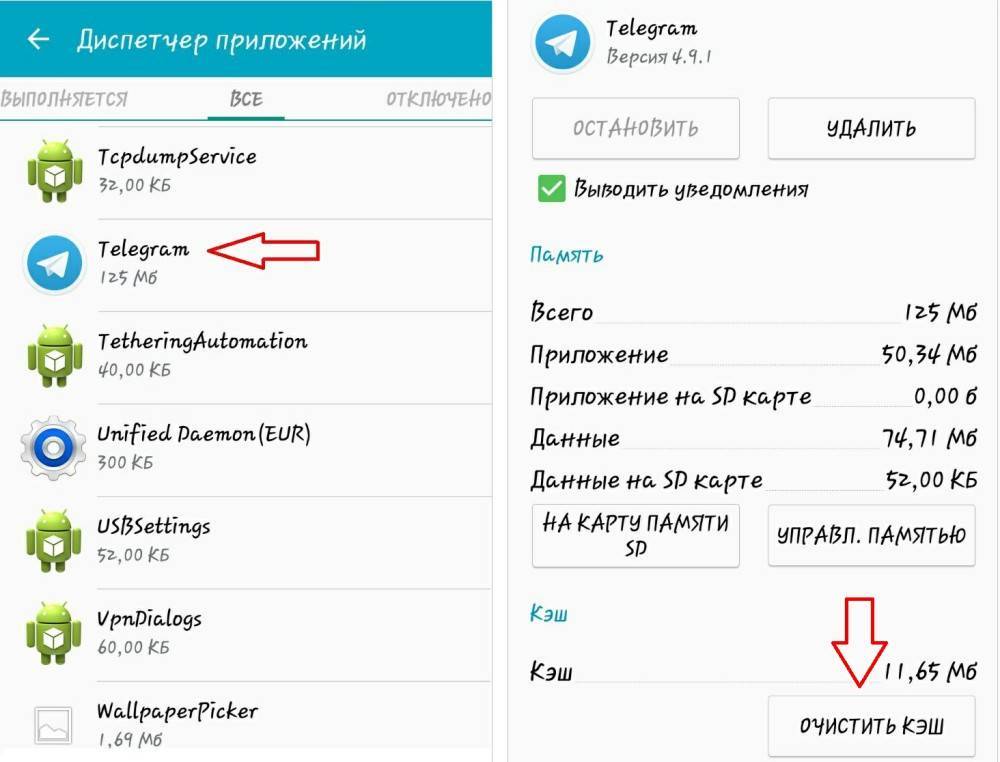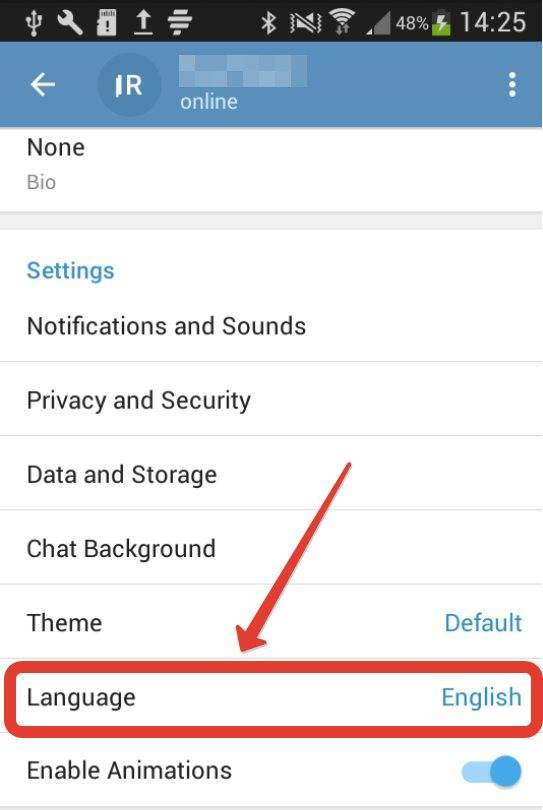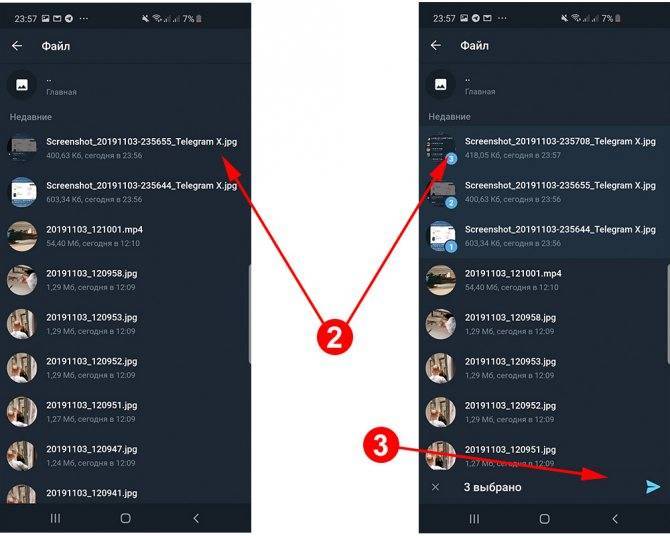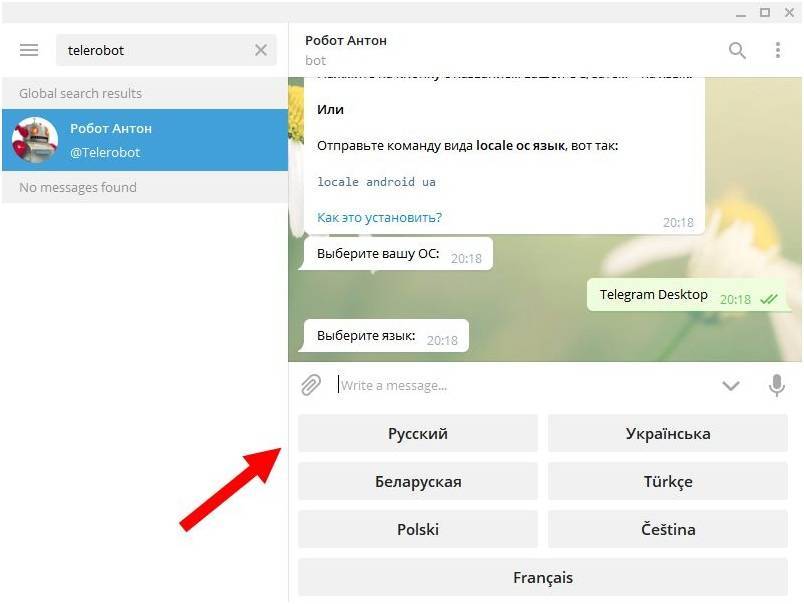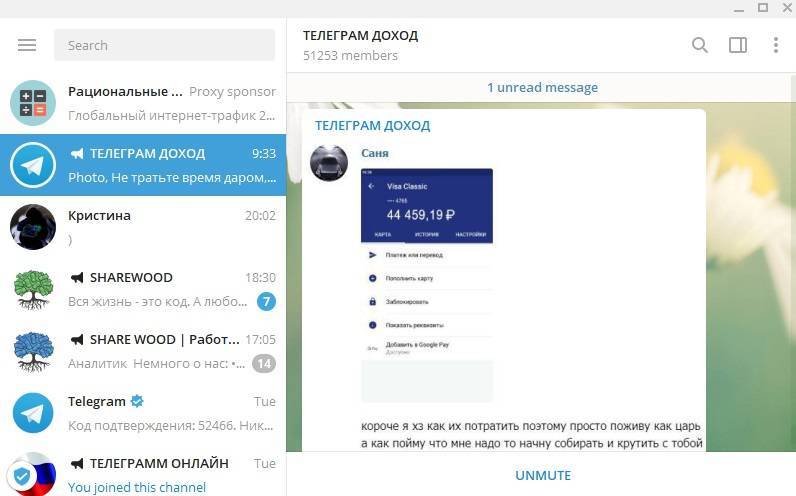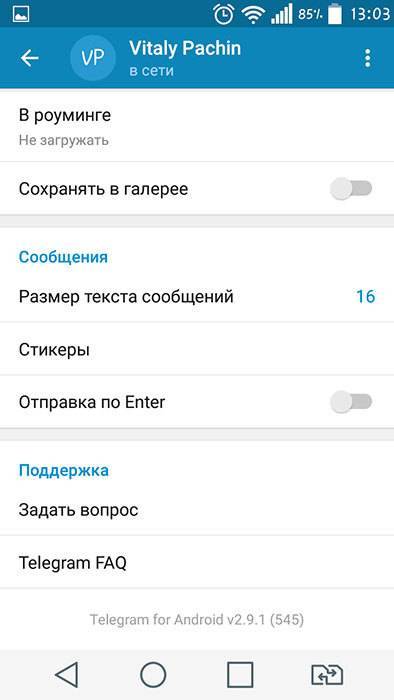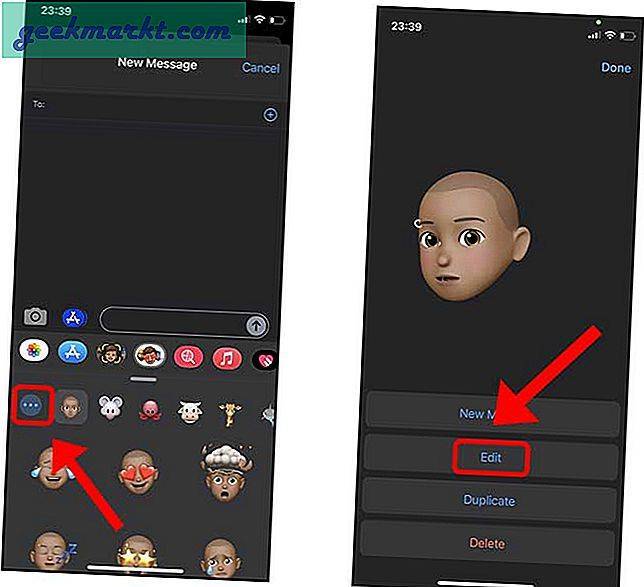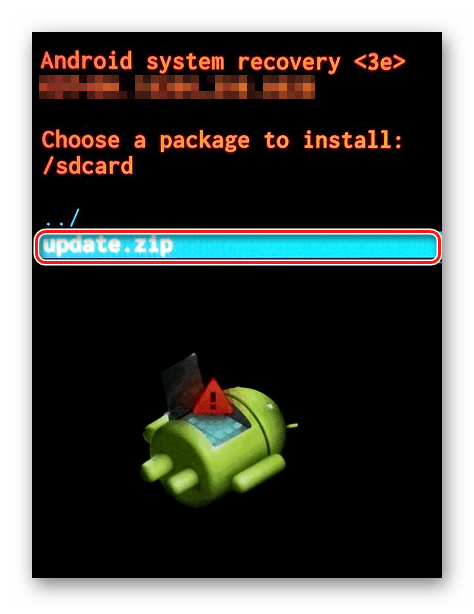Style Guide
We think a good translation should be:
1. Consistent
The same things need to have the same names everywhere. Not just within one app, but also on all platforms. Telegram features should have the same names on Android, iOS, Windows and macOS – unless they have to do with platform defaults. For system features, we should always use platform defaults (unless they are truly ugly or don’t fit).
2. Natural
You don’t have to always stick to the English original. Sometimes it makes more sense to simply describe what the app does in your own language.
But please don’t get carried away:
3. Default
It’s no longer 2001 and our users have seen many other apps. It will be much easier for them to use Telegram if familiar concepts have familiar names here. Whenever you’re looking for a word, focus on those that people are used to seeing in relevant context. What does Apple use in this case? What does Google use? What do Telegram’s main competitors in your region use?
4. Beautiful
Use good language that would make the app look as if it was built in your region. Respect your language’s grammar and style where possible. Avoid abbreviations. Try to find ways around gender problems instead of going for things like o(a), unless the workaround looks even more awkward. In most cases it’s possible to find a way of saying anything without hurting the language.
5. And it MUST FIT
This last one is never easy. Sometimes you need to look to the surrounding phrases and change them for the problematic phrase to fit and work.
Typography
What we’re looking for is not just linguistic, but also typographic and aesthetic correctness. The text is inseparable from design. Text is design and we need to make sure it works. So approach the text as a magazine editor would:
- Everything must fit into its allotted space. So always check in-app after editing. Words and phrases that are too long will be automatically cut (Like thi…) or contracted (Li…is) — we can’t allow this to happen. In other cases the text may flow over into the next line.
- The text should ideally be kept from spreading over two lines where the original only has one line.
- Same with double lines, try to avoid letting them spread into triple lines. Although this is a less strict requirement — it isn’t too bad if you let the double-line descriptions in Settings become triple lined.
- We need to avoid hanging words when there’s just one or two words left on a new line.
- We need to avoid gaps in the text, for example when the top right space is empty before the line break. A good way of avoiding this is to use shorter words, so that they wrap more easily. When short words are not an option, put your long ones at the beginning of the line, then add short words as padding.
- There will be times when making things fit will seem impossible. Our experience shows that it never is. Several determined people focusing on a word and the phrases around it will always find a solution after a few weeks, or even earlier. After all, it’s just words.
This takes some effort, but it really makes you feel proud when you’re done.
Applied Typography
On the whole, we’ve worked hard to make the English version as typographically sound as possible. So as a rule of thumb, if your phrase is the same length as the English one, it will fit well. If it is shorter — not too much of a problem, but beware of hanging words and gaps.
Note for iPhone Plus users: When checking strings in-app, try iOS Settings > Display & Brightness > View > ‘Zoomed’. Using this mode you can make sure that strings will fit the screens of the narrower models.
Другие вопросы
В этой части постараемся кратко коснуться остальных вопросов о Телеграм.
Почему бы не открыть весь код
Целью команды Телеграм является полное открытие кода. Начало было положено, открытием хорошо документированного API, который позволяет пользователям и внешним разработчикам самостоятельно создавать новые приложения для Телеграм.
Можно ли запустить Телеграм, используя свой собственный сервер
Архитектура Телеграм пока не поддерживает такую интеграцию.
Телеграм – это унифицированный облачный сервис, поэтому искусственное создание вилок, в которых два пользователя могут оказаться в двух разных облаках Telegram, недопустимо.
Могу ли я использовать Telegram API
Действительно, сторонние разработчики могут использовать протокол API Телеграм и даже исходный код. Не стоит забывать также о боте API, с помощью которого на платформе Телеграм можно создавать весьма интересные вещи.
Есть ли в Телеграм политика конфиденциальности?
Политика конфиденциальности Телеграм содержится на его . Ее основным принципом является защита персональных данных пользователей.
А я могу помочь?
Телеграм ищет добровольцев, которые готовы помогать пользователям. Если вам интересно отвечать на запросы пользователей в вашей стране – вы можете обратиться к команде Телеграм и пройти собеседование.
Прежде чем подать заявку, ознакомьтесь с инициативой поддержки Telegram
Какие языки доступны в Телеграме
Приложение добавляет новые языки в свое ядро с каждым обновлением. В настоящее время все платформы доступны на английском. Кроме того, ведется перевод:
- на Андроид: белорусский, чешский, азербайджанский, польский, турецкий, украинский, узбекский;
- на iOS: турецкий, украинский, чешский, польский, белорусский;
- на Windows: турецкий, польский, чешский, белорусский, французский, украинский;
- на OS X: белорусский и польский.
А также в разработке: португальский, испанский, украинский, арабский, французский, голландский, немецкий, корейский, малазийский, индонезийский, персидский.
Программы печати на принтере для Андроид
NokoPrint
https://play.google.com/store/apps/details?id=com.nokoprint&hl=ru
Простое приложение, позволяющее подключиться к принтеру, находящемуся в одной сети с телефоном. Также с помощью него можно настроить подключение через USB-OTG и Bluetooth.
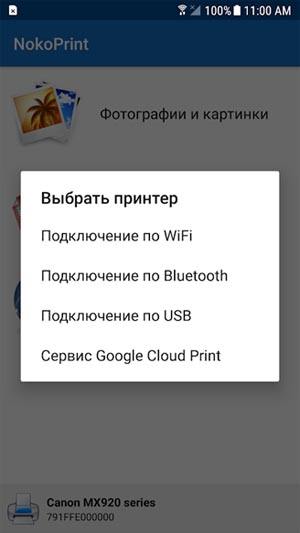
Достаточно скачать программу через Play Market, запустить, выбрать нужный файл, нажать на предпочтительный способ подключения к принтеру, задать параметры, после чего можно распечатать документ.
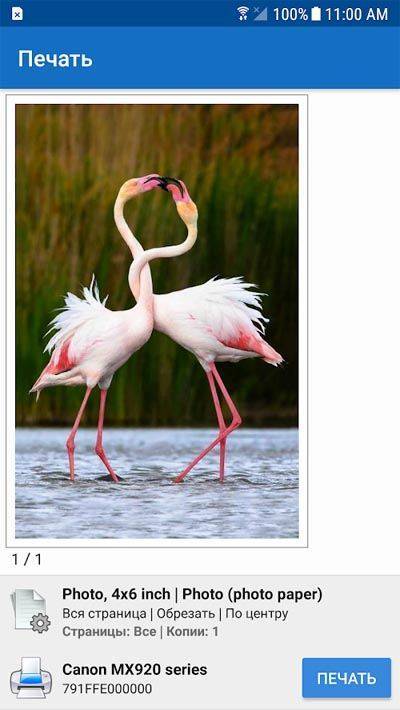
Приложение от HP (Подключаемый модуль для печати)
https://play.google.com/store/apps/details?id=com.hp.android.printservice&hl=ru
Полностью бесплатная утилита HP Print Service поможет подключить Андроид девайс к принтеру от фирмы HP.
В меню можно выбирать файлы из директории телефона, после чего распечатывать на выбранном принтере.
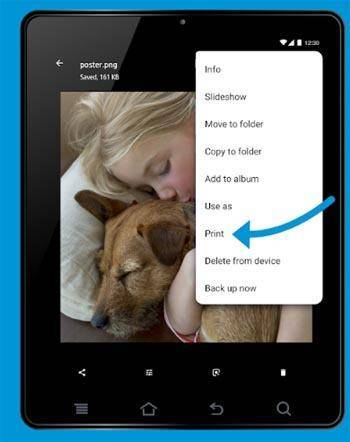
Samsung Mobile Print
https://play.google.com/store/apps/details?id=com.sec.print.mobileprint&hl=ru
Бесплатная программа, нужная для подключения телефона к принтеру Самсунг.
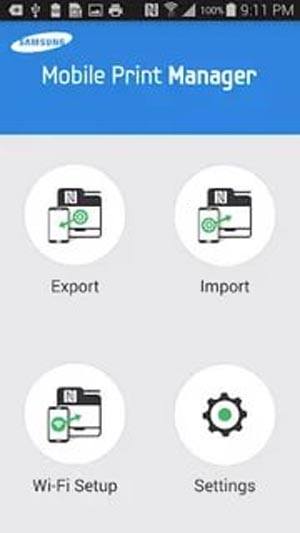
Для подключения на обоих устройствах должен быть включен WiFi Direct. В окне устройства нужно выбрать принтер, после чего открыть нужный файл и направить на печать.
Читайте далее:
Как подключить телефон к телевизору Samsung через WiFi?
Как подключить ноутбук к телевизору через wifi? 7 способов
Как подключить телевизор к компьютеру через WiFi?
Как подключить телевизор к интернету через WiFi — пошаговая инструкция
Всё про WiFi Direct — как пользоваться, преимущества и недостатки
Пойдет
Хорошо
Супер
Настройки конфиденциальности
Вторая причина, почему в Телеграмм не проходят звонки, может крыться в настройках мессенджера. Если вы не разрешили приложению принимать входящие от определенных пользователей (или от любых людей), можно столкнуться с такой проблемой. Попробуем исправить?
Откройте приложение и нажмите на кнопку настроек (на Айфоне снизу справа, на Андроиде – через три полоски наверху слева);
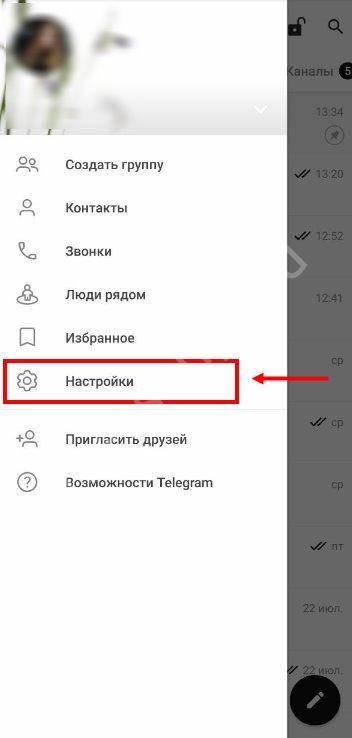
Найдите подраздел «Конфиденциальность»;
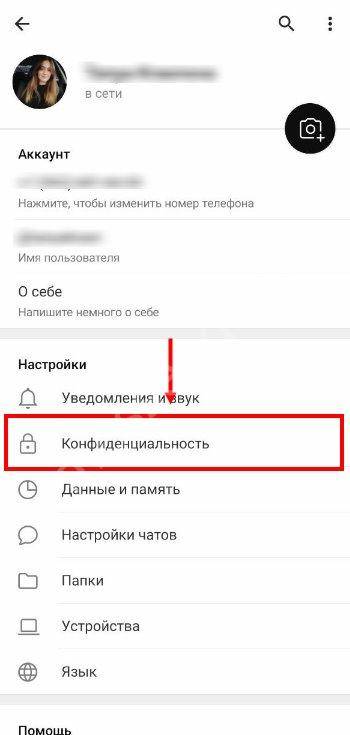
Отыщите вкладку «Звонки».
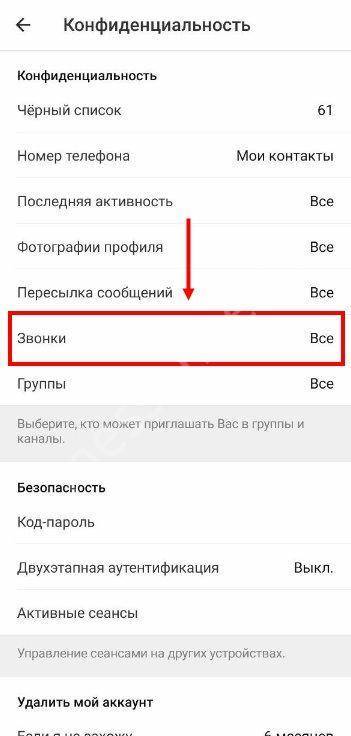
Нужно убедиться, что в разделе «Кто может мне звонить» стоит значение «Все» или выбраны определенные люди. Можно самостоятельно настроить исключения через специальную опцию!
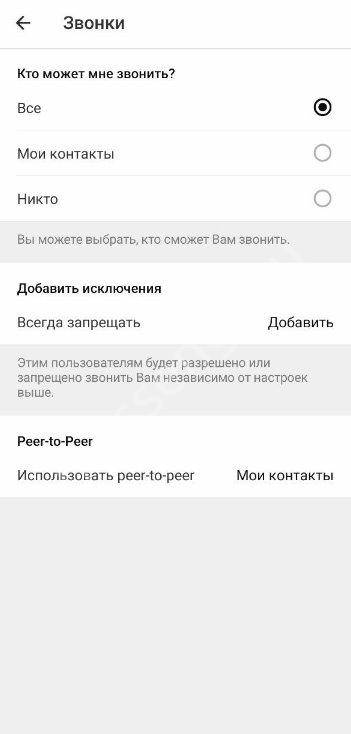
Аналогичным образом можно ответить на вопрос, почему не могу позвонить в Телеграмме человеку. Возможно, он просто запретил входящие вызовы от всех людей. Может быть, вы не входите в список контактов или попали под запрет?
Решения
Безвыходных инцидентов не бывает, поэтому не спешите паниковать при возникновении трудностей. Существует несколько путей решения проблемы.
- Не стесняйтесь обращаться в группы, связанные с Телеграмом. Появится отличный шанс задать вопрос таким же заинтересованным активным участникам: они готовы дать подсказку, которая еще не успела прийти в голову.
- Еще лучше — отправить письмо технической поддержке с просьбой о помощи. Профессионалы помогут быстрее понять, почему возникла неприятность, и приложат все усилия, чтобы избавиться от нее.
- Почему вас могут заподозрить в распространении спама, указаны выше. Как исправить досадное недоразумение? Обратитесь в Саппорт, вам подскажут, какие меры предпринимать дальше. Вероятно, придется подтвердить, что вы не бот, а живое существо (предоставить паспортные данные, пройдя процедуру идентификации).
- Банально, но факт: проверьте подключение к интернету. Слабое соединение препятствует общению.
- Не пишите людям, не настроенным на коммуникацию с незнакомцами. Именно они в большинстве случаев рассылают жалобы с просьбой заблокировать неугодный аккаунт. В Телеграме остро стоит вопрос об уважении чужого пространства, которое необходимо уважать.
Почему до сих пор нет официальной русской локализации Телеграма
Разумеется, вопрос об официальной локализации у пользователей встает неоднократно. Но, похоже, что в ближайшее время русификации ждать не приходится. Дело в том, что сам Дуров, по его словам, не видит перспектив для развития своего проекта в России. Это связано с вышедшими законами, а также в связи с попытками запретить работу Телеграмма на территории Российской Федерации.
«Какой смысл тратить силы и время на поддержку и локализацию Телеграма, если в любой момент его могут закрыть», — примерно так звучали слова разработчика Телеграмм Павла Дурова. Телеграм – это, конечно, со всех сторон прекрасная программа. Она позволяет:
- общаться пользователям в текстовом режиме. Причем, можно создавать и индивидуальные чаты для общения, и групповые, а также секретные – с самоудалением сообщений;
- создавать так называемы каналы – здесь каждый пользователь может делиться в одностороннем порядке своими мыслями, новостями и т.д. Многие крупные компании и знаменитости уже имеют свои каналы в Телеграме;
- можно отправлять всевозможные файлы;
- в сообщения можно вкладывать стикеры и смайлики. Причем, они доступны для скачивания абсолютно бесплатно.
Как бы то ни было, но, если знать, как перевести Телеграмм на русский, то можно пользоваться этой замечательной программой с большим комфортом.
Необходимость или излишество?
Некоторые SATA шлейфы на штекерах содержат специальные металлические планки-фиксаторы, при помощи которых после подключения к разъему возможность самопроизвольного частичного извлечения сводится к минимуму. А вот классические решения, не имеющие такого функционала, в некоторых случаях теряют контакт с устройством, отчего и возникает вопрос «почему компьютер не видит дисковод». При подобных проблемах имеет смысл заменить интерфейсный шлейф. Ну а если он без фиксаторов, то это нужно сделать обязательно. Все уважающие себя производители знают этот нюанс и поставляют на рынок немного более дорогие, но надежные решения.
Почему телеграмм не работает и не открывается на компьютере и телефоне
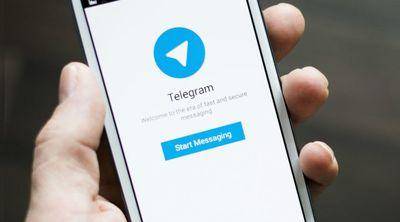 Одна из самых распространенных проблем ― это ситуация «не заходит». То есть, глюк, приводящий к отказу мессенджера запускаться. Главная страница висит в режиме ожидания, загрузки.
Одна из самых распространенных проблем ― это ситуация «не заходит». То есть, глюк, приводящий к отказу мессенджера запускаться. Главная страница висит в режиме ожидания, загрузки.
Для начала стоит определить, к какой из категорий относится конкретно ваш баг:
- Постоянно висит окно с надписью «соединение». В таком случае проблема на серверах, и вы с этим ничего сделать не сможете.
- Появляется окно приветствия, но дальше ничего не происходит, утилита не загружается, не заходит в меню.
Поговорим о последнем. Для начала убедитесь, что при установке вы скачали правильную версию для своей ОС. Например, для windows 10 нужна особая программа ― другая просто не отображается.
Если все в порядке, попытайтесь переустановить телеграмм, полностью стерев все его файлы, скачав заново, затем — зайти. Ну и в процессе обязательно убедитесь, что вы грузите и устанавливаете официальную версию, а не вирус по неизвестной ссылке с других сайтов.
Основные возможности Telegram
Телеграм предоставляет массу возможностей для общения с интересными вам людьми, а также доступ к массе полезного контента, который генерируют другие пользователи мессенджера в публичных каналах.
Кому можно писать
Вы можете писать тем людям, которые есть в ваших телефонных контактах, у которых имеется свой аккаунт в Телеграм.
Дополнительный способ найти человека – это ввести имя пользователя Телеграм в поле поиска. Для того, чтобы другим людям было легче найти Вас в Телеграм, советуем выбрать имя пользователя для своей учетной записи. Другие люди смогут отыскать вас по этому имени, даже если они не знают ваш номер.
Как узнать, у кого из моих контактов установлен Telegram
Люди из вашей телефонной книги у которых уже есть Телеграм, отображаются в списке ваших контактов при заходе в аккаунт.
Как мне пригласить друзей
При использовании Телеграм на iOS, основным способом приглашения – будут SMS-сообщения. Их можно отправить через iMessage или как стандартные сообщения, оплачиваемые по тарифу вашего оператора.
Но есть и другие способы пригласить в телеграм. Так, вы можете отправить своим друзьям ссылку для скачивания: https://telegram.org/dl/ — в Facebook, WhatsApp, на электронную почту или любой другой клиент для обмена сообщениями.
В Android это делается еще проще. Сначала откройте меню приложения Телеграм, нажмите на три полоски слева вверху и выберите пункт «Пригласить друзей». А потом выберите приложение, с помощью которого вы хотите отправить приглашения.
В Windows Phone схема такая: нажмите “Контакты”, а затем «Пригласить друзей”. Затем выберите приложение, с помощью которого вы хотите отправить приглашения.
Зачем вводить код из СМС
Код из СМС является подтверждением, что телефон, к которому привязан аккаунт в Телеграм действительно принадлежит Вам. Таким образом, наравне с паролем — это один из способов защиты вашего аккаунта от взлома. После присылки Вам СМС введите одноразовый пароль оттуда либо же дождитесь звонка оператора (который продиктует Вам пароль).
Что означают зеленые галочки
Одна зеленая галочка — сообщение доставлено в облако Телеграм, и вашему другу пришло уведомление, если он включил их. Две зеленые галочки — чтение сообщения (ваш друг открыл Telegram и прочитал сообщение).
У нас нет статуса “доставлено на устройство” для сообщений, потому что Телеграм может работать на любом количестве устройств.
Могу ли я скрыть свое «последнее посещение»?
Да, это возможно. Вы можете выбрать в настройках конфиденциальности и безопасности, кто будет видеть эту информацию.
Однако помните, что если вы не делитесь с людьми информацией о последнем посещении, то не увидите и их подробную информацию о метках времени.
Есть четыре возможных статуса:
- Был недавно —охватывает от 1 секунды до 2-3 дней;
- Был в течение недели — от 2-3 до семи дней;
- Последний визит в течение месяца – от 6-7 дней до месяца;
- Последнее посещение давно – более месяца (также показывается заблокированных пользователей).
Кто может видеть меня «онлайн»
Люди могут видеть вас онлайн только в том случае, если вы поделитесь с ними своим последним статусом.
Из этого правила есть некоторые исключения, потому что иногда очевидно, что вы онлайн. Например, если вы читаете сообщения человека или написали ему в ответ в личном или публичном чате, то очевидно, что в этот момент вы были онлайн.
Независимо от последних настроек, люди будут видеть вас онлайн в течение короткого периода времени (~ 30 секунд), если вы сделаете следующее:
- Отправите им сообщение в чате один на один или в группе, в которой вы оба являетесь участниками.
- Прочитаете сообщение, которое они отправили вам в чате один на один.
- Отправите статус «набрав…» в их чат с вами или в группу, в которой вы оба являетесь участниками.
Могу ли я удалить свои сообщения?
Да, вы в любое время можете удалить свое сообщение, просто нажав на него и выбрав вариант «удалить». При этом, вы можете удалить это сообщение не только у себя, но и у собеседника, просто выбрав соответствующую галочку. Точно таким же образом можно почистить чат вообще.
Могу ли я совершать звонки через Telegram
Да, звонки через Телеграм очень удобны и доступны бесплатно пользователям по всему миру. Подробнее о звонках в Телеграм вы можете прочитать в нашей статье.
Плохое интернет-соединение
Один из ответов на вопрос, почему в Телеграмме не отправляются видео из галереи (и наиболее очевидный) – некачественный интернет, работающий со сбоями и помехами. Для передачи данных в рамках мессенджера используется подключение к сети – если вам не хватает скорости, отправить файл не удастся. Особенно, если ролик «весит» достаточно много!
Что можно сделать в такой ситуации?
- Перезагрузите устройство или введите его в авиарежим на несколько секунд
- Проверьте наличие денег на счету и подключение нужных интернет-опций в личном кабинете
- Попробуйте переключиться на другую сеть (мобильную или беспроводную)
- Перезапустите роутер или маршрутизатор
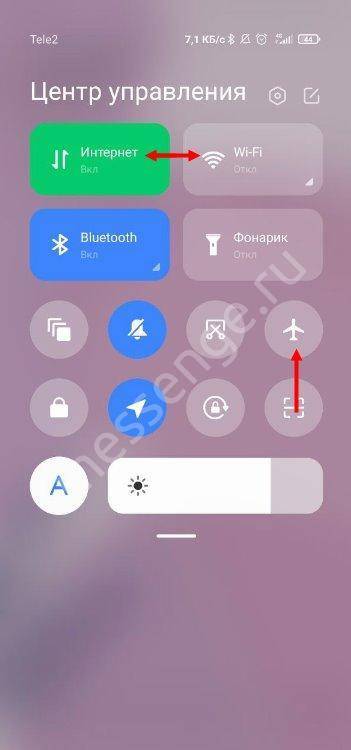
Если вы проверили деньги на счету, удостоверились в наличии неистраченных гигабайт и перезагрузили устройство, но видео в Телеграм не отправляется, попробуйте обратиться в службу поддержки. Как правило, саппорт провайдера или мобильного оператора работает 24/7, поэтому вы сможете быстро получить консультацию и решение проблемы.
Файлы локализации
В Telegram можно установить любой язык, если есть соответствующий файл локализации. В этом файле содержится перевод клиента. До версии Telegram 4.4 этот способ повсеместно использовался для русификации мессенджера. Сейчас он больше не актуален, но имеет право на существование для старых версий приложения или для использования неподдерживаемого языка.
Ознакомиться с подробной инструкцией по локализации приложения на разных устройствах можно здесь.
После успешной смены языка вы можете пользоваться Telegram, не боясь столкнуться с трудностями в использовании из-за языкового барьера. Наслаждайтесь общением с друзьями, родственниками и коллегами в удобном и безопасном мессенджере, который теперь переведен на ваш родной язык.
Скрытый чат: что это такое
Скрытый чат в Телеграмме по своему смыслу это не совсем та опция, которая предоставляется под таким же названием в других мессенджерах (в WhatsApp, к примеру). Т. е. смысл здесь не в сокрытии переписок пользователя от тех, кто помимо него имеет доступ к его телефону. Беседа не скрывается из общего списка и сообщения в ней не удаляются автоматически (как в Viber), если пользователь намеренно не активирует функцию “Таймер”. О ней мы упомянем ниже.
Как сделать скрытый чат в Телеграмме мы расскажем чуть позже, а пока про другие особенности этой опции:
- Сообщениями из такой переписки нельзя делиться по кнопке “Переслать”.
- Доступна активация таймера самоуничтожения* сообщений (Меню чата → Включить удаление по таймеру → выбрать время). Минимальное время от прочтения до удаления — 1 секунда, максимальное — 1 неделя.
- Высокая степень защиты фотографий от создания скриншотов**: если отправитель выставил короткий таймер (до 1 минуты). Фото отображается только при условии, что получатель держит на нем палец. А если скриншот все-таки был сделан, отправителю придет соответствующее уведомление.
*Действует только на сообщения, отправленные после активации.**Стопроцентной защиты от скриншотов разработчик не гарантирует.
Как скрыть и найти секретный чат
Эта опция работает только в мобильных версиях мессенджера. Поэтому инструкция по созданию секретного чата будет только одна, для смартфонов.
Как в Телеграмме скрыть чат на телефоне:
- Запустите мессенджер и на основном экране нажмите на “Создать новое сообщение”.
- В верхней части экрана, над списком контактов, откроется небольшое меню. Здесь нужно нажать на кнопку “Создать секретный чат”.
- Выберите контакт, с которым вы хотите начать общение. Готово.
Кстати, таким образом можно скрыть чаты Telegram без уведомлений — на других устройствах оповещения о входящих сообщениях приходить не будут.
Теперь о том, как найти скрытый чат в Телеграм. Как мы упомянули в самом начале статьи, зашифрованные с помощью этой опции беседы не скрываются из общего списка на устройстве, на котором они были созданы. Т. е. тут речь идет только о том, как найти особо защищенный диалог среди обычных. Это не сложно: имя собеседника подсвечивается зеленым, а слева от имени вы увидите пиктограмму “Замок”. А также, если вы хотите узнать, как скрыть номер в Телеграмме от всех, вам поможет другая наша статья на сайте.
А вот способов, как посмотреть скрытый чат в Телеграмме на других устройствах (не на том, на котором он был создан), не существует. Более того, если вы удалите свой профиль на телефоне, а потом авторизируетесь на нем с тем же профилем снова, все переписки кроме обычных будут удалены. Восстановить их после этого нельзя.
Устанавливаем русский язык
Так как решить поставленную задачу можно разными способами, мы рассмотрим их все. Для наглядности и простоты восприятия материала каждый шаг инструкции будет сопровождаться скриншотом. Также в конце статьи вы найдете тематическое видео. Так что давайте приступать.
Русификация при установке
Совсем недавно в данном мессенджере все же решили добавить русский язык по умолчанию. Поэтому для тех, кто устанавливает его заново, проблем вообще не возникнет. Людям, у которых Телеграм уже присутствует, мы расскажем, как его перевести на русский немного ниже. В любом случае вы можете воспользоваться оглавлением.
- Итак, изначально давайте установим мессенджер и параллельно рассмотрим, как его русифицировать. Переходим в Play Маркет – найти его ярлык можно на домашнем экране устройства либо в меню приложений.
- В поисковой строке прописываем название искомого приложения, а когда нужный нам значок появится в выдаче – жмем по нему.
- Когда мы попадем на домашнюю страничку программы, нужно будет нажать единственную кнопку с надписью «Установить».
- Программа «весит» немного, и ее загрузка не займет много времени. Как только она будет окончена, начнется автоматическая установка: нам вообще делать ничего не нужно.
- По окончании инсталляции на домашнем экране Андроид появится ярлык программы. Если этого не произошло, значит функция отключена и найти мессенджер можно в меню приложений.
- Итак, самый важный этап. Как видим, тут есть кнопка «START MESSAGING» (если вы ее нажмете, то получите английскую версию) и ссылка «Продолжить на русском». Жмем именно по второй. Это позволит получить уже русифицированный Телеграм.
- Для того чтобы не вводить номер телефона (Telegram работает именно с привязкой к нему), можно просто разрешить доступ к соответствующим функциям устройства. Жмем отмеченный на скриншоте пункт.
Как поставить пароль на папку на Андроиде
- Когда номер будет введен, жмите галочку в правом верхнем углу. Мы отметили ее цифрой «2».
- Если на вашем ПК уже есть мессенджер, код подтверждения придет именно туда. В противном случае вы получите его в виде СМС на номер, который указали шагом раньше.
Готово. Перед вами откроется программа, интерфейс которой будет полностью выполнен на русском языке.
Но что же делать тем людям, у которых приложение уже установлено? Не удалять же его в самом деле и не переустанавливать заново. Нет, этого делать не нужно – далее мы расскажем, как добавить нужный язык в уже имеющуюся версию.
Нам поможет бот Антон
Да, именно Антон поможет нам привести программу в порядок. Вообще, в Telegram на ботах держится очень многое, возьмем хотя бы прослушивание и скачивание музыки из ВКонтакте. Но давайте не отвлекаться от темы – переходим непосредственно к инструкции.
- Для начала идем к главному меню нашей программы. Находится оно в верхнем левом углу и выглядит как три горизонтальные полоски.
- В поисковой строке прописываем «@telerobot», естественно, без кавычек и тапаем по обозначенному цифрой «2» результату.
Внимание! Не перепутайте @Telerobot с @telerobot1 или @telerobot_bot!
- Если бот самостоятельно не предложит вам варианты действий и не покажет такое меню, каким его видите вы на картинке, нужно отправить ему любое сообщение. Когда все появится, то выбираем нашу операционную систему. В данном случае это Android.
- Затем указываем язык, на который хотим перевести программный интерфейс. В этот раз это русский.
- Бот отправит нам файл русификации, который нужно предварительно скачать. Для этого жмем по стрелочке Rxml, которую мы обозначили на скриншоте.
- Когда локализация будет скачана, нам нужно запустить ее. Для этого просто тапните по иконке документа.
- Во всплывающем меню выбираем пункт под названием «Apply localization file» что означает: применить файл локализации или же просто установить русский язык.
- Из списка языков, который откроется перед нами, повторно выбираем русский.
- На этом все. Как видите, программный интерфейс полностью переведен, что нам, собственно, и требовалось.
Иногда выполнить русификацию попросту не получается из-за того, что установлена старая версия мессенджера. Как с этим бороться и правильно решить вопрос мы расскажем ниже.
Если у вас старая версия
Итак, настал черед добавить нужный язык в Телеграм, который сопротивляется. Происходить такое может из-за того что у вас банально установлена не самая последняя версия программы. Мы ее обновим и все начнет работать. Давайте приступать.
Имя пользователя Telegram

В этом разделе мы расскажем все об имени пользователя в Телеграм.
Что такое имя пользователя? Как его получить?
В Телеграм есть функция, которая позволяет выбрать публичное «имя пользователя», то есть никнейм. Если вы настроите эту функцию, то другие пользователи смогут найти Вас по этому имени и смогут отправлять вам сообщения даже в том случае, если не знают ваш телефонный номер. Соответственно, если вас такое не устраивает – не стоит настраивать эту функцию и выбирать себе публичное имя пользователя.

️
Также вы сами можете использовать глобальный поиск в Телеграм для того, чтобы найти других пользователей по их имени.
Как работает t.me
Когда вы настроили имя пользователя, у вас появится возможность дать людям ссылку на t.me/username. Открытие этой ссылки на устройстве вашего собеседника автоматически запустит приложение Телеграм и откроет чат с вами. Вы можете поделиться ссылками на имя пользователя с друзьями, разместить их на своих визитках или поместить на своем сайте.
Таким образом, люди могут связаться с вами по Телеграм, даже не зная вашего номера телефона.
Какое имя я могу выбрать
Буквы английского алфавита от a-z, цифры 0-9 и подчеркивание – вот возможные составные элементы вашего имени в Телеграм. Кроме этого имена пользователей не чувствительны к регистру, но Телеграм сохранит ваши настройки ввода заглавных букв. Имя пользователя должно содержать не менее пяти символов.
Нужно ли мне имя пользователя?
Это не обязательно, но удобно. Однако, если вы не желаете, чтобы люди могли найти вас с помощью поиска даже не зная вашего номера, то не советуем настраивать эту функцию.
Как мне удалить свое имя пользователя
Просто зайдите в “Настройки” и сохраните пустое имя пользователя. Люди больше не смогут найти вас через поиск, а на уже имеющиеся диалоги это не повлияет.
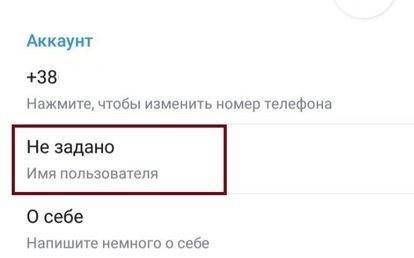
Что делать, если мое имя пользователя занято
Приоритет отдается тому, кто первым взял себе такое имя. В таком случае вы можете попытаться подобрать себе другое
Однако, Телеграм учитывает возможность ситуации, когда именно это имя является важной частью вашей идентичности на просторах сети Интернет. И вы сможете затребовать себе данное имя при условии, что у вас такое же имя пользователя по крайней мере в двух из трех этих платформ: Facebook, Twitter, Instagram
Телеграм в исключительных случаях может отзывать имена пользователей, у неиспользуемых ботов и каналов, а также открыто «украденные» имена.
Как русифицировать Телеграмм на Андроид
Telegram – отличный, безопасный и удобный мессенджер, который уверенно завоевывает популярность по всему миру. Однако русскоговорящее население не спешит ради него отказываться от привычного Viber. Одна из причин – отсутствие русского языка.
Более того, разработчик Телеграмм Павел Дуров считает, что адаптация приложения под нужды русскоязычной аудитории – занятие затратное и бессмысленное, так как он рассчитывает получать прибыль на западных рынках, а русскоязычные страны считает потенциально убыточными регионами для своего детища.
Поэтому официально русского языка нет в настройках, и чтобы пользоваться Telegram с удобством, необходимо его русифицировать самостоятельно. Как это сделать?
Способ 1. Русификация с помощью чат-бота
Легко и быстро русифицировать телеграмм можно при помощи чат-бота по имени робот Антон. Для этого нужно зайти в свои контакты, вбить в поиск @telerobot и нажать на ввод.
В появившемся окне чата наберите сообщение «locale android» и отправьте его.
В ответ на это сообщение бот сразу же пришлет нужный файл – «Russian.xml». Загрузите его в свое устройство на Андроид, нажав на стрелку.
Когда загрузка произойдет, стрелка на иконке загрузки сменится изображением листа.
Теперь, когда вы убедились, что файл получен, нажмите на три точки справа от иконки и имени файла.
Затем в меню, которое появится, необходимо выбрать строчку «Apply localization file».
И последний шаг – в открывшемся языковом меню выберите «Русский».
Готово! Теперь и ваш Телеграмм на русском языке. И чтобы всё работало корректно, не нужно даже перезапускать приложение.
Есть и другой чат-бот, с помощью которого можно перевести приложение на русский язык – @RusLangBot. Как и с роботом Антоном, сначала нужно ввести имя бота в поиск.
После этого откройте чат. Этому боту не нужно давать специальные команды, достаточно просто нажать на кнопку «Start» или «Начать» внизу экрана.
Когда вы нажмете на неё, бот пришлет сообщение, в котором попросит определиться с операционной системой. В нашем случае это Android.
Сделав выбор, вы автоматически отправите боту сообщение, в ответ на которое он пришлет вам файл с настройками локализации и сообщение с инструкциями.
Дальше всё так же, как и с прошлым ботом: нажимаете на стрелочку, чтобы скачать файл, потом дожидаетесь, пока иконка сменится на изображение листа. После этого открываете меню при помощи кнопки с тремя точками справа от сообщения с вложением и нажимаете на «Apply localization file». А затем в перечне языков клацаете на «Русский».
Способ 2. Русифицируем Telegram при помощи файла русификации
Как включить переводчик в Скайпе
Второй способ чем-то похож на первый.
Как и в прошлый раз, русификация приложения на Android делается при помощи специального файла, но искать его нужно самостоятельно.
Найти несложно, достаточно вбить запрос в поисковике, указав, что нужно (русификатор), для какого мессенджера (Telegram) и для какой операционной системы мобильного устройства (Android).
Хотя здесь стоит быть внимательным и не скачать вместо файла локализации вредоносное ПО, которое может привести к проблемам в работе устройства. Лучше брать файлы только из проверенных источников.
Найденный или полученный файл нужно загрузить как будто для отправки в чат, а после этого нажать на кнопку в виде трёх точек в правом верхнем углу, чтобы открыть меню. В меню необходимо выбрать команду «Установить файл локализации». После этого в языковых настройках появится русский язык.
Способ 3. Неофициальные клиенты с установленным русским языком
Еще один способ (хотя стоит отметить, что далеко не самый лучший) – это вместо официальной версии мессенджера использовать один из неофициальных клиентов.
Плюс этого способа в том, что не нужно тратить время на установку русского языка – он уже есть в приложении. А минус – нельзя использовать все возможности мессенджера.
В таких клиентах, как правило, отсутствуют многие интересные функции, которые есть в официальном Telegram. Например, секретные чаты и возможность создать свой канал.
Вот и все простые и действенные способы русифицировать Telegram на Android. Самый быстрый – это загрузить неофициальный клиент, но самый надежный – это все-таки чат-боты.
Как печатать с мобильных устройств Android и iOS
Для печати co смартфонов и планшетов под Android удобно использовать бесплатный сервис . Для этого достаточно печатающее устройство к аккаунту Гугл, который, если вы пользуетесь гаджетом на Андроид, у вас уже имеется. После привязки печать становится возможной с любого подключенного к сети девайса, где вы авторизованы под своей учетной записью. Пользователи Apple наверняка знакомы с технологией AirPrint, однако она поддерживает очень небольшой перечень оборудования. Чтобы печатать на любом принтере независимо от модели, достаточно установить на iPhone или iPad стороннее приложение, например:
Программы не бесплатные, но недорогие. Помимо них вы можете использовать мобильные утилиты для конкретной марки принтера, созданные самими производителями: Canon, Epson, HP, Brother, Dell, Samsung, Xerox, Ricoh, Lexmark и т. д. Кстати, такие утилиты выпускаются и для Android.